Page 1
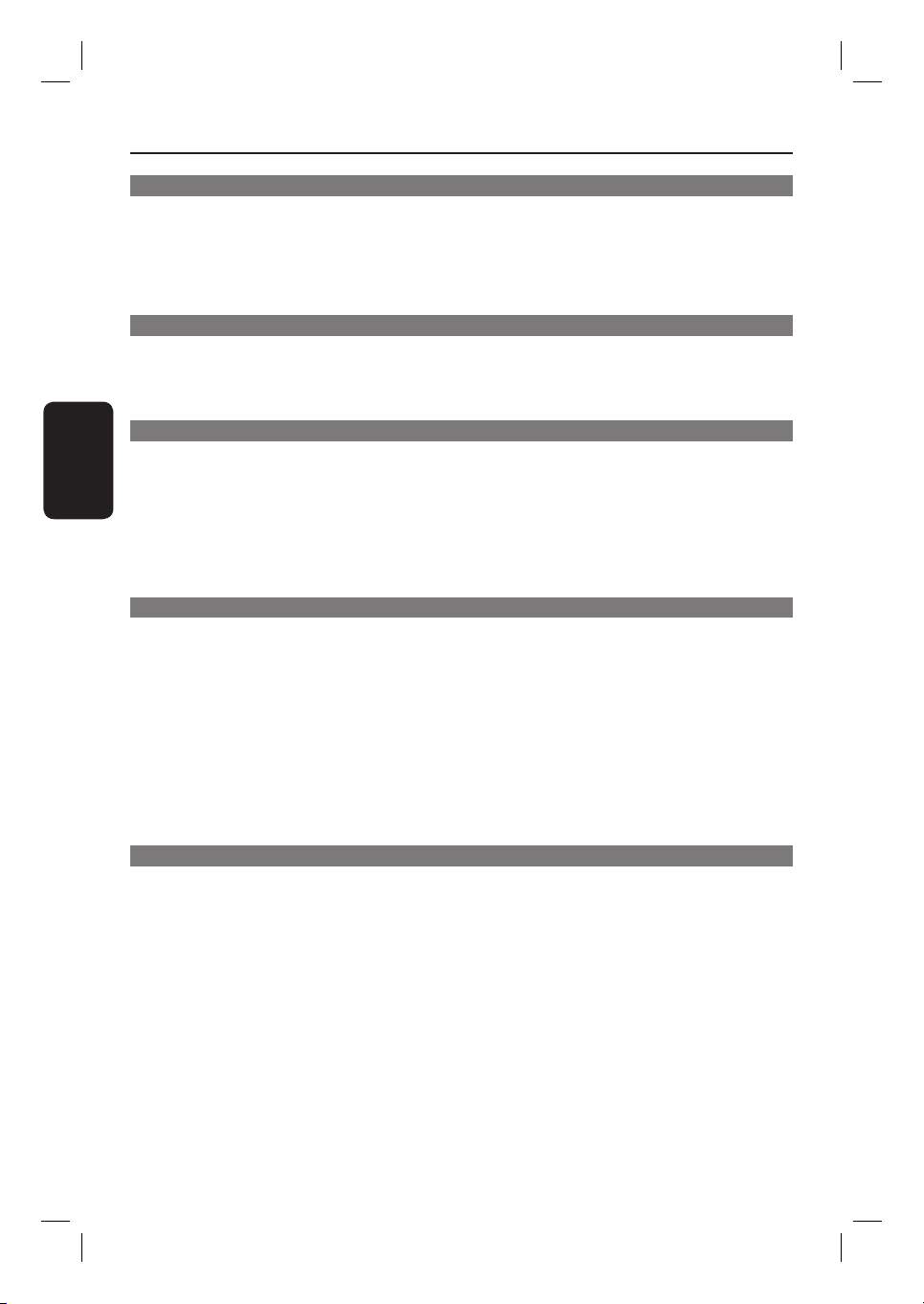
İçindekiler
Genel
Genel Bilgiler ...................................................................................................................86
Kurulum önlemleri ............................................................................................................................................ 86
Cihazla birlikte verilen aksesuarlar .............................................................................................................. 86
Disklerin temizlenmesi .................................................................................................................................... 86
Geri dönüşüm hakkında .................................................................................................................................. 86
Ürüne Genel Bakış
Ana Ünite ......................................................................................................................... 87
Uzaktan kumanda .................................................................................................... 88~90
Uzaktan kumandanın kullanımı ...................................................................................................................... 90
Turkish
Bağlantılar
Temel Bağlantılar ........................................................................................................... 91
1. Adım: Hoparlörlerin yerleştirilmesi .........................................................................................................91
2. Adım: TV’ye ve hoparlör sistemine bağlama ........................................................................................ 92
3. Adım: FM/MW antenlerinin bağlanması ..................................................................................................93
4 Adım: Güç kablosunun bağlanması ............................................................................................................93
Opsiyonel Bağlantılar ..................................................................................................... 94
Analog ses/görüntü cihazının sesinin bağlanması ..................................................................................... 94
Temel Kurulum
Başlarken ...................................................................................................................95~99
1. Adım: DVD sisteminin açılması ................................................................................................................ 95
2. Adım: Uygun görüntüleme kanalının bulunması ................................................................................ 95
3. Adım: Dil tercihlerinin ayarlanması ........................................................................................................ 96
4. Adım: TV’nin ayarlanması .......................................................................................................................... 97
5. Adım: Hoparlörlerin kanallarını ayarlama .............................................................................................. 99
Eco Power bekleme moduna alarak kapatmak .................................................................................. 95
Ekran üzeri gösterim (OSD) dili ............................................................................................................ 96
DVD oynatımı için Ses, Altyazı ve Menü dili ..............................................................................96~97
Uygun renk sisteminin seçilmesi .................................................................................................... 97~98
TV Ekranını Ayarlama ............................................................................................................................... 98
Disk Oynatma/Çalma
Disk işlemleri .........................................................................................................100~107
Oynatılabilir diskler ........................................................................................................................................ 100
Disk oynatma .................................................................................................................................................... 100
Temel oynatma kontrolleri ........................................................................................................................... 101
Farklı tekrarla/karıştır fonksiyonlarını seçme ...................................................................................... 101
Disk parçalarını programlama ...................................................................................................................... 102
Video diskleri (DVD/VCD/ SVCD) için diğer oynatma özellikleri ................................................. 102
Disk Menüsünün Kullanılması ............................................................................................................... 102
Çalma /oynatma bilgilerini görüntüleme ............................................................................................. 103
Oynatmaya, son durdurulan noktadan devam edilmesi ................................................................ 103
Yakınla ştırm a ............................................................................................................................................. 103
Altyazı dilinin değiştirilmesi (Yalnızca DVD’lerde) ......................................................................... 103
Ses dosyası dilinin değiştirilmesi ..........................................................................................................104
Kamera açısının değiştirilmesi ..............................................................................................................104
Oynatım Kontrolü (Sadece VCD) ....................................................................................................... 104
Önizleme fonksiyonu (Yalnızca VCD/SVCD’lerde) .......................................................................104
84
Page 2
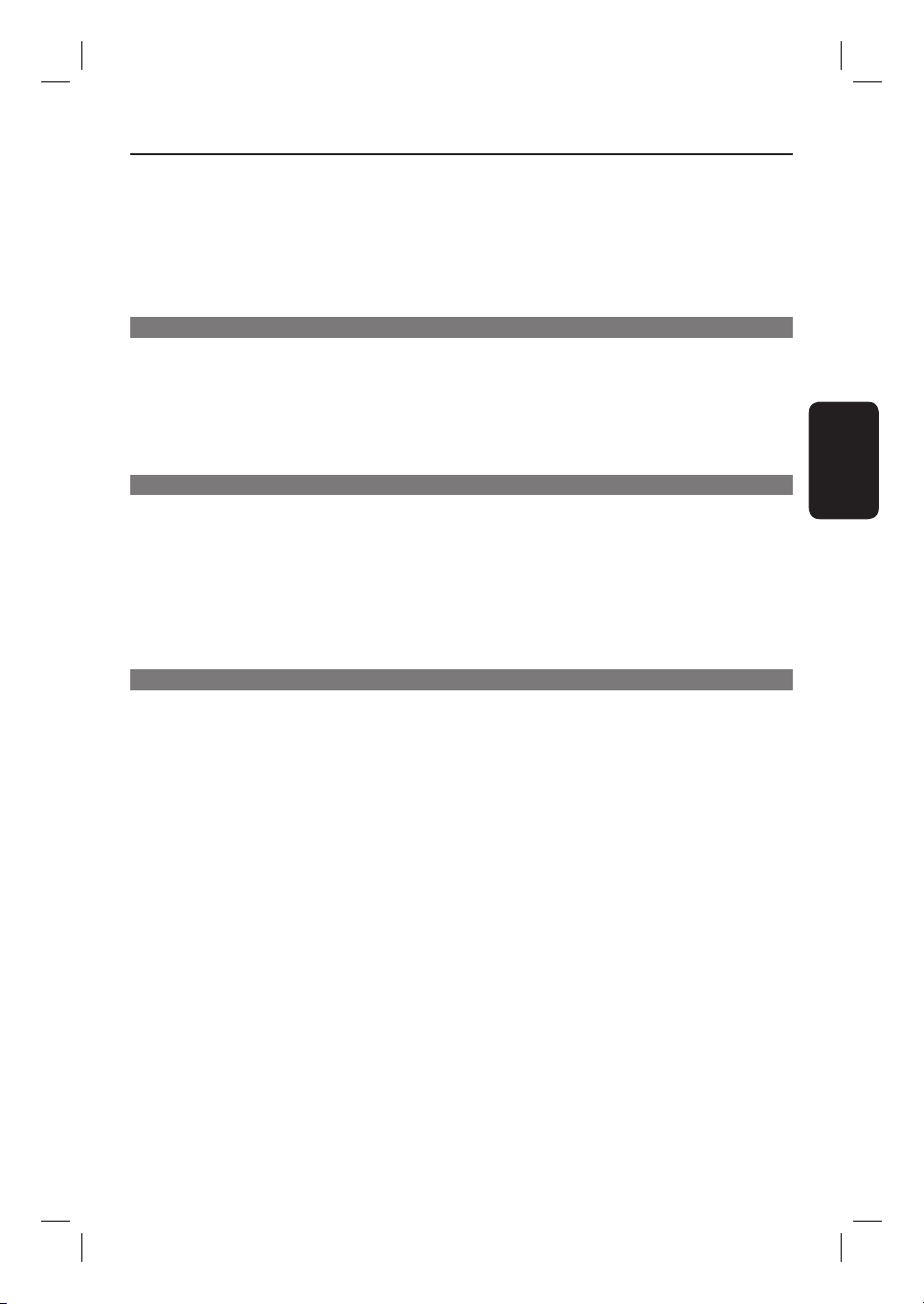
İçindekiler
MP3/ JPEG / Windows Media™ Audio disklerinin çalınması ............................................................... 105
JPEG görüntü dosyasının gösterilmesi (slayt gösterisi) ........................................................................106
Önizleme fonksiyonu ............................................................................................................................. 106
Görüntüyü yakınlaştırma ....................................................................................................................... 106
Resmi döndürme / ters çevirme ..........................................................................................................106
Aynı anda MP3 müzik çalıp JPEG resimleri oynatmak ........................................................................... 107
Bir DivX diskin yürütülmesi ......................................................................................................................... 107
Kurulum Seçenekleri
DVD Sistem Menüsü Seçenekleri ....................................................................... 108~113
DVD kurulum menüsüne erişim ................................................................................................................108
Genel Kurulum Sayfası .................................................................................................................................. 109
Ses Kurulum Sayfası ........................................................................................................................................110
Görüntü Ayarları Sayfası ................................................................................................................................ 111
Tercih Kurulum Sayfası ........................................................................................................................112~113
Radyo Ayarlama
Radyo İşlemleri ......................................................................................................114~115
Radyo istasyonlarının ayarlanması ...............................................................................................................114
Radyo istasyonlarının kaydedilmesi ............................................................................................................114
Otomatik kurulumun kullanılması ........................................................................................................114
Otomatik hafızanın kullanımı .................................................................................................................115
Manuel hafızanın kullanımı ......................................................................................................................115
Haızadaki bir radyo istasyonunu seçme .....................................................................................................115
Hafızadaki bir radyo istasyonunu silme .....................................................................................................115
Diğer Bilgiler
Ses ve Ses Seviyesi Denetimleri ..................................................................................116
Surround ses seçme ......................................................................................................................................... 116
Dijital ses etkilerini seçme .............................................................................................................................116
Ses seviyesi denetimi .......................................................................................................................................116
Özellikler .........................................................................................................................117
‘Philips’ TV’nin uzaktan kumandayla kontrol edilmesi ..........................................................................117
Yazılım güncellemeleri .....................................................................................................................................117
Sorun Giderme ......................................................................................................118~119
Sözlük ............................................................................................................................. 120
Özellikler ........................................................................................................................ 121
Turkish
85
Page 3
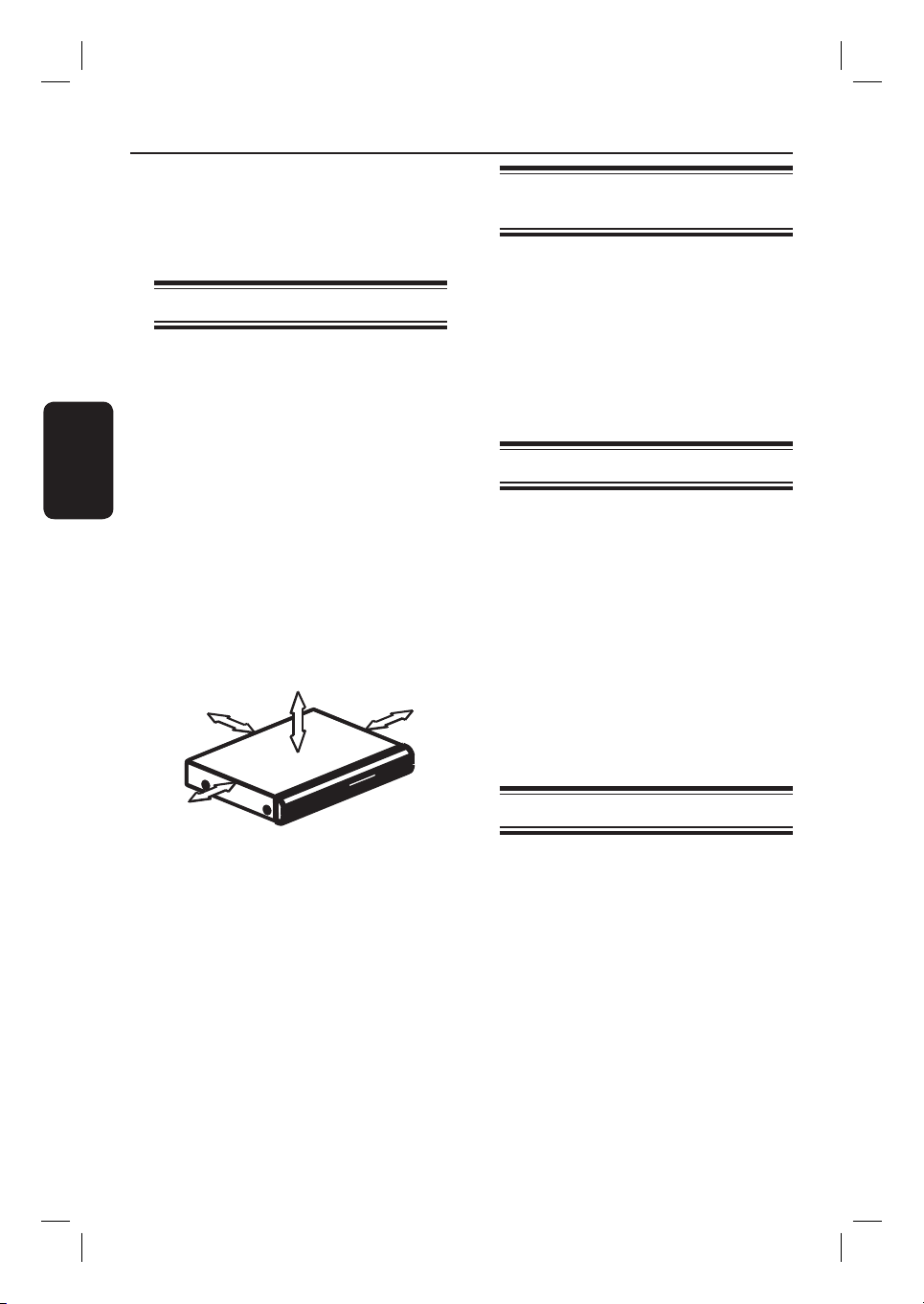
Genel Bilgiler
Turkish
DİKKAT!
Bu cihazda kullanıcı tarafından
onarılabilecek hiçbir parça
bulunmamaktadır. Lütfen bakım
işlemlerini kalifiye personele yaptırınız.
Kurulum önlemleri
Uygun bir yer bulunması
– Seti düz, sert ve hareketsiz bir yüzeye
yerleştirin. Seti, halı gibi yüzeylerin üzerine
yerleştirmeyin.
– Seti, ısınmasına neden olabilecek başka
cihazların (örneğin alıcı veya amfi) üzerine
yerleştirmeyin.
– Setin altına hiçbir şey (örneğin CD’ler,
dergiler) koymayın.
– Bu cihazı AC prizinin yakınına, AC fişine
kolayca ulaşabilecek bir konuma yerleştirin.
Havalandırma yeri
– Cihazı, içten aşırı ısınmasını önleyecek
şekilde yeterli havalandırma olan bir yere
yerleştirin. Aşırı ısınmayı önlemek için setin
arka tarafında ve üstünde en az 10 cm (4 inç),
ve sol ve sağ yanlardan en az 5 cm (2 inç)
boşluk bırakın.
5cm (2.3")
10cm (4.5")
10cm (4.5")
Cihazla birlikte verilen
aksesuarlar
– 1 pasif subwoofer
– 4 uydu hoparlör
– 1 orta hoparlör
– 1 uzaktan kumanda ve pilleri
– 1 scart kablosu
– 1 FM anten kablosu
– 1 MW halka anten
– Hızlı Başlangıç Kılavuzu
Disklerin temizlenmesi
Ünitenin içindeki diskler kirli olduğunda nazı
sorunlar (görüntüde donma ve bozulma, seste
kesilme) görülebilir. Bu sorunların ortaya
çıkmasını önlemek için diskler düzenli olarak
temizlenmelidir.
Bir diski temizlemek için mikro fiber temizlik
bezi kullanın ve diski ortadan kenarlara doğru
düz bir çizgi üzerinden temizleyin.
DİKKAT!
Benzin, tiner gibi solventler, ticari temizlik
maddeleri veya diskler için kullanılan antistatik
spreyler kullanmayın.
5cm (2.3")
Yüksek sıcaklıklara, neme, sıvılara ve
toza maruz bırakmayın
– Cihaz, sıvı damlaması veya sıçramasına
maruz bırakılmamalıdır.
– Cihazın üzerine tehlike yaratabilecek hiçbir
eşya (örneğin sıvı dolu nesneler, yanan
mumlar) koymayın.
86
Geri dönüşüm hakkında
Bu kullanma talimatları, çevre dostu kağıda
basılmıştır. Bu elektronik aygıt için kullanılan
malzemelerin büyük çoğunluğu geri dönüşümde
kullanılabilir. Eski bir cihazı atacaksanız, lütfen
bir geri dönüşüm merkezine veriniz. Lütfen
ambalaj malzemelerinin, tükenen pillerin ve eski
cihazın atılmasında yerel yönetmeliklere uygun
hareket ediniz.
Page 4
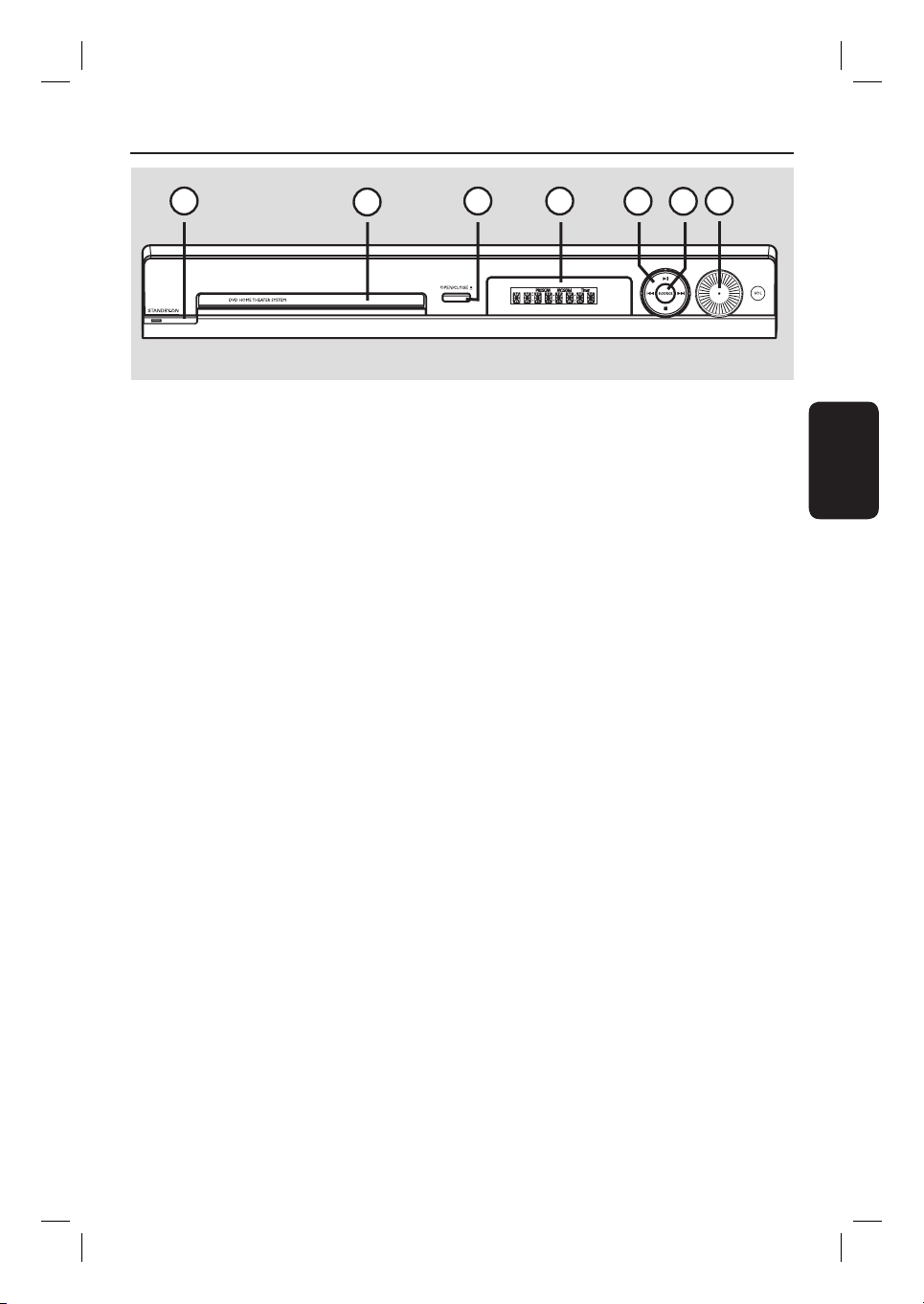
Ana Ünite
1
a
2 STANDBY ON
– Sisteminizi açar veya Eco Power bekleme
moduna alarak kapatır.
b
Disk tepsisi
c
OPEN CLOSE ç
– Disk tepsisini açar/kapatır.
d
Sistem ekran paneli
e
u (PLAY PAUSE)
– DISC: çalmayı/oynatmayı başlatır/duraklatır.
– TUNER: ilk ayarların yapılması için otomatik
radyo kurulumunu başlatır.
(
STOP)
Ç
– İşlemden çıkış sağlar.
– DISC: çalmayı/oynatmayı durdurur.
– TUNER: hafızadaki mevcut radyo istasyonlarını
silmek için bu düğmeyi basılı tutun.
2
3
f
SOURCE
– İlgili aktif kaynak modunun seçilmesini sağlar:
g
VOL
– Ses seviyesini ayarlar.
4
DISC, TUNER (FM/MW), TV veya AUX.
5 6
7
Turkish
./ >
– DISC: parça seçin veya ileri/geri arama yapmak
için bu düğmeyi basılı tutun.
– TUNER: önceden ayarlanan bir radyo
istasyonunu seçer.
87
Page 5
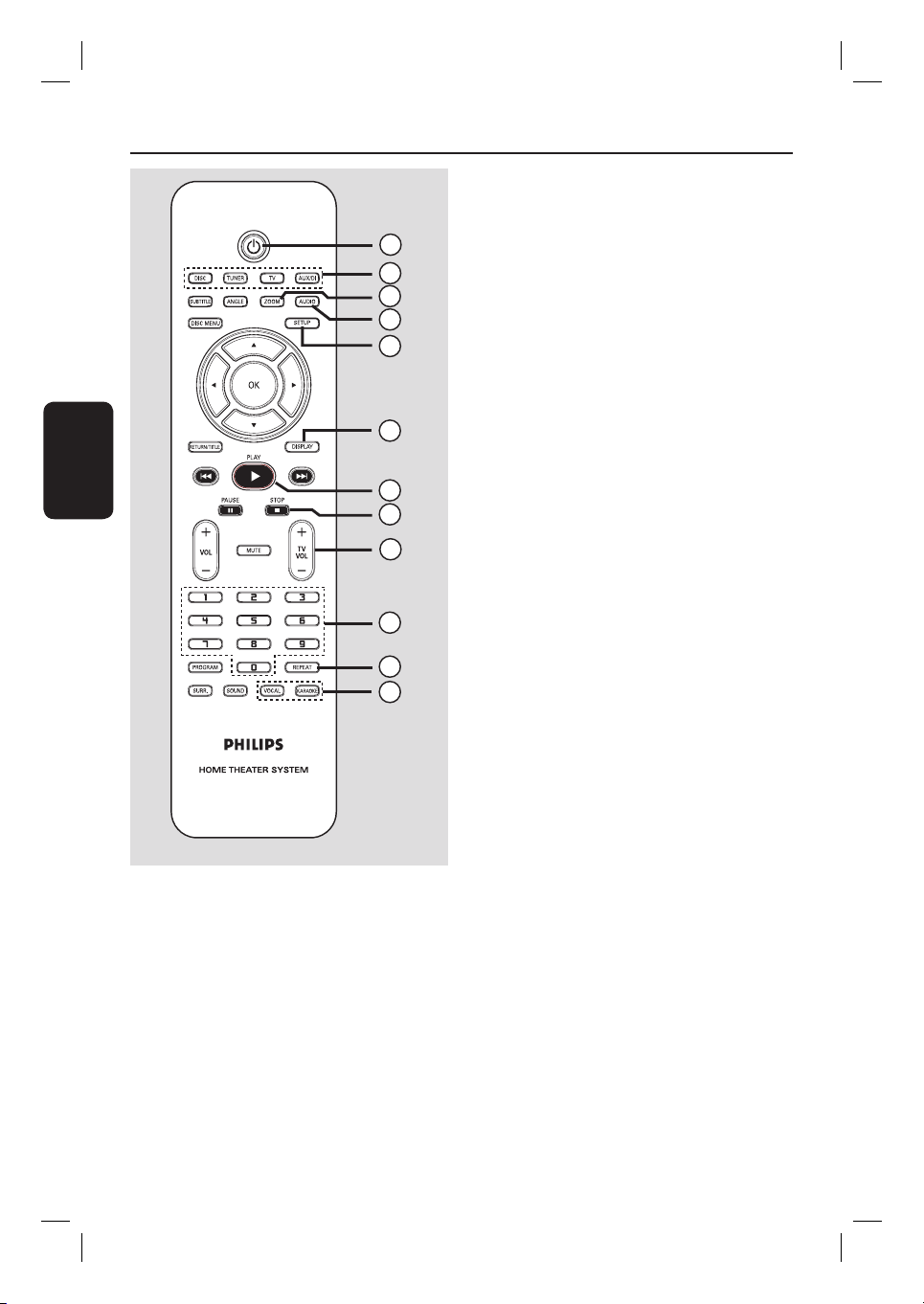
Uzaktan kumanda
Turkish
a 2
– Sistemi Eco Power bekleme moduna alarak
kapatır.
1
2
3
4
5
6
b Kaynak tuşları
– DISC: DISC moduna geçer.
TUNER: FM ve MW bantları arasında geçiş
yapar.
TV: TV moduna geçer.
TV’nin sesi, bağlı hoparlör sistemi yardımıyla
duyulacaktır.
AUX/DI: DVD sistemine bağlı harici cihaza
geçer.
c ZOOM
– TV ekranındaki görüntüyü büyütür.
7
8
9
10
11
12
d AUDIO
– Ses dilinin (DVD) veya ses kanalının (CD)
seçilmesini sağlar.
e SETUP
– Sistem menüsüne giriş/çıkış sağlar.
f DISPLAY
– Geçerli durumu ya da disk bilgilerini
görüntüler.
g
PLAY
– DISC: çalmayı/oynatmayı başlatır.
h
– Bir işlemden çıkar.
– DISC: çalmayı/oynatmayı durdurur.
– DISC: disk tepsisini açmak veya kapatmak için
– TUNER: önceden ayarlı geçerli radyo
É
STOPÇ
bu düğmeyi basılı tutun.
istasyonunu silmek için bu düğmeyi basılı tutun.
i TV VOL +-
– TV ses seviyesini ayarlar (yalnızca Philips
markalı TV’lerde).
j Sayısal Tuştakımı (0-9)
– Diskten parça/başlık numarasının seçilmesini
sağlar.
– Hafızadaki radyo istasyonlarından birinin
numarasının girilmesini sağlar.
k REPEAT
– Çeşitli tekrarlama modlarını seçer; tekrarlama
modunu kapatır.
l VOCAL / KARAOKE
– Bu modelde mevcut değildir.
88
Page 6
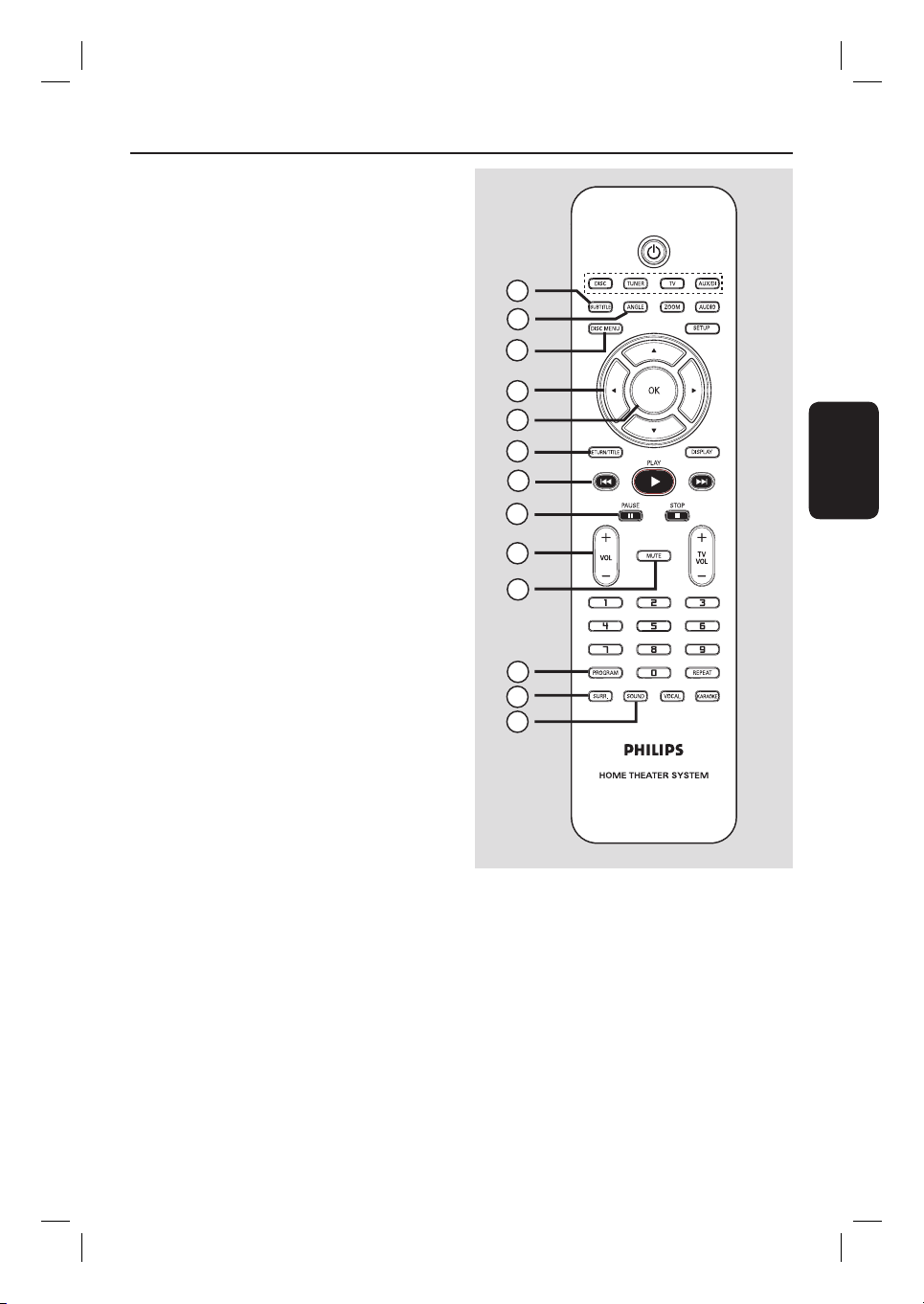
m SUBTITLE
– DVD altyazı dilinin seçilmesini sağlar
n ANGLE
– DVD disk kamera açısının seçilmesini sağlar
(eğer varsa).
o DISC MENU
– DVD için, diskin içerikleri menüsüne girer veya
menüden çıkar.
– VCD/SVCD için, toplu menüye girer.
Uzaktan kumanda (devamı)
13
14
15
p
– DISC: menüde hareket yönünün seçilmesini
sağlar.
– TUNER: radyo frekansını ayarlamak için sol
veya sağ tuşuna basın.
– TUNER: Otomatik aramayı başlatmak için
yukarı veya aşağı tuşuna basın.
q OK
– Seçimi onaylar.
r RETURN/TITLE (DÖN/BAŞLIK)
– DVD için, bir önceki menüye döner.
– Sadece VCD sürüm 2.0 için;
Durdur modunda, oynatım kontrolü (PBC)
modunu açar/kapatır.
Oynatma sırasında, disk başlık menüsünü
gösterir veya ana menüye döner.
– Çeşitli tekrarlama modlarının seçilmesini sağlar
s . / >
– DISC: hızlı ileri sarma ve geri arama için bu
tuşu basılı tutun.
– TV: önceki/sonraki kanalın seçimini sağlar
(yalnızca Philips marka TV’ler).
– TUNER: önceden ayarlanan bir radyo
istasyonunu seçer
t
PAUSE
– DISC: çalmayı/oynatmayı duraklatır.
Å
u VOL +-
– Ses seviyesini ayarlar.
16
17
18
19
20
21
22
23
24
25
x SURR.
– çok kanallı surround veya stereo modunun
seçilmesini sağlar
Turkish
v
MUTE
– Sesi kısar ya da tekrar açar.
w PROGRAM
– DISC: programlamayı başlatır.
– TUNER: hafızaya otomatik/manuel
programlamayı başlatmak için basılı tutun.
y SOUND
– Ses efekti seçer.
89
Page 7
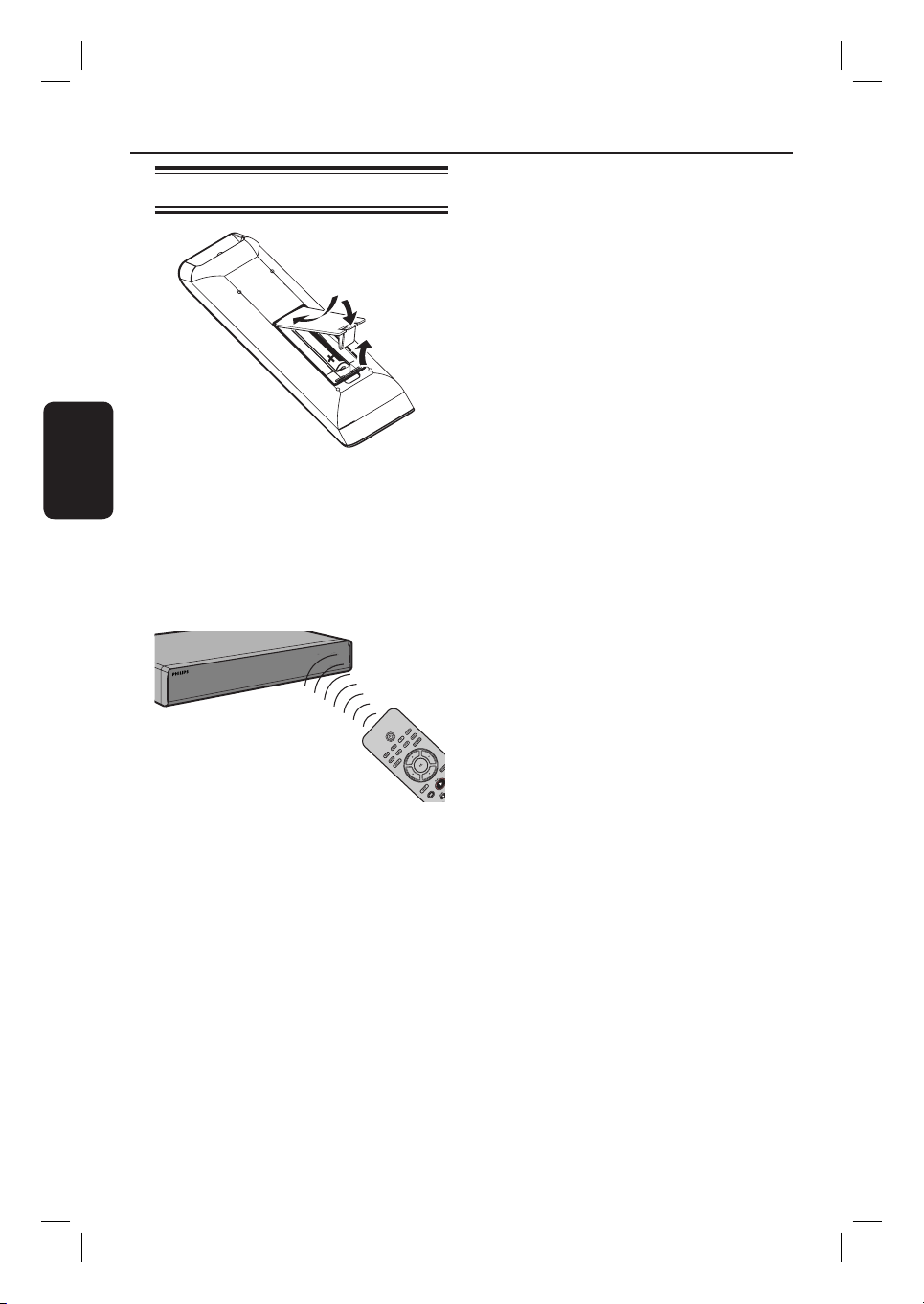
Uzaktan kumanda (devamı)
Uzaktan kumandanın kullanımı
Turkish
A Pil bölmesini açın.
B Bölme içindeki işaretlere (+-) göre, R03
veya AAA tipi iki pil takın.
C Kapağı kapatın.
D Uzaktan kumandayı, doğrudan ön paneldeki
uzaktan algılayıcıya (IR) yöneltin.
Dikkat!
– Pil biterse veya kumanda uzun bir süre
kullanılmayacaksa pilleri çıkarın.
– Pilleri karıştırmayın (eski ve yeni yada
karbon ve alkalin, vs.).
– Pillerde kimyevi maddeler bulunur, bu
yüzden doğru biçimde tahliye
edilmelidir.
E DISC, TUNER, TV veya uzaktan
kumandadaki AUX/DI tuşuna basarak kontrol
etmek istediğiniz kaynağı seçin.
F İstenilen fonksiyonu seçin (örneğin ., >).
90
Page 8
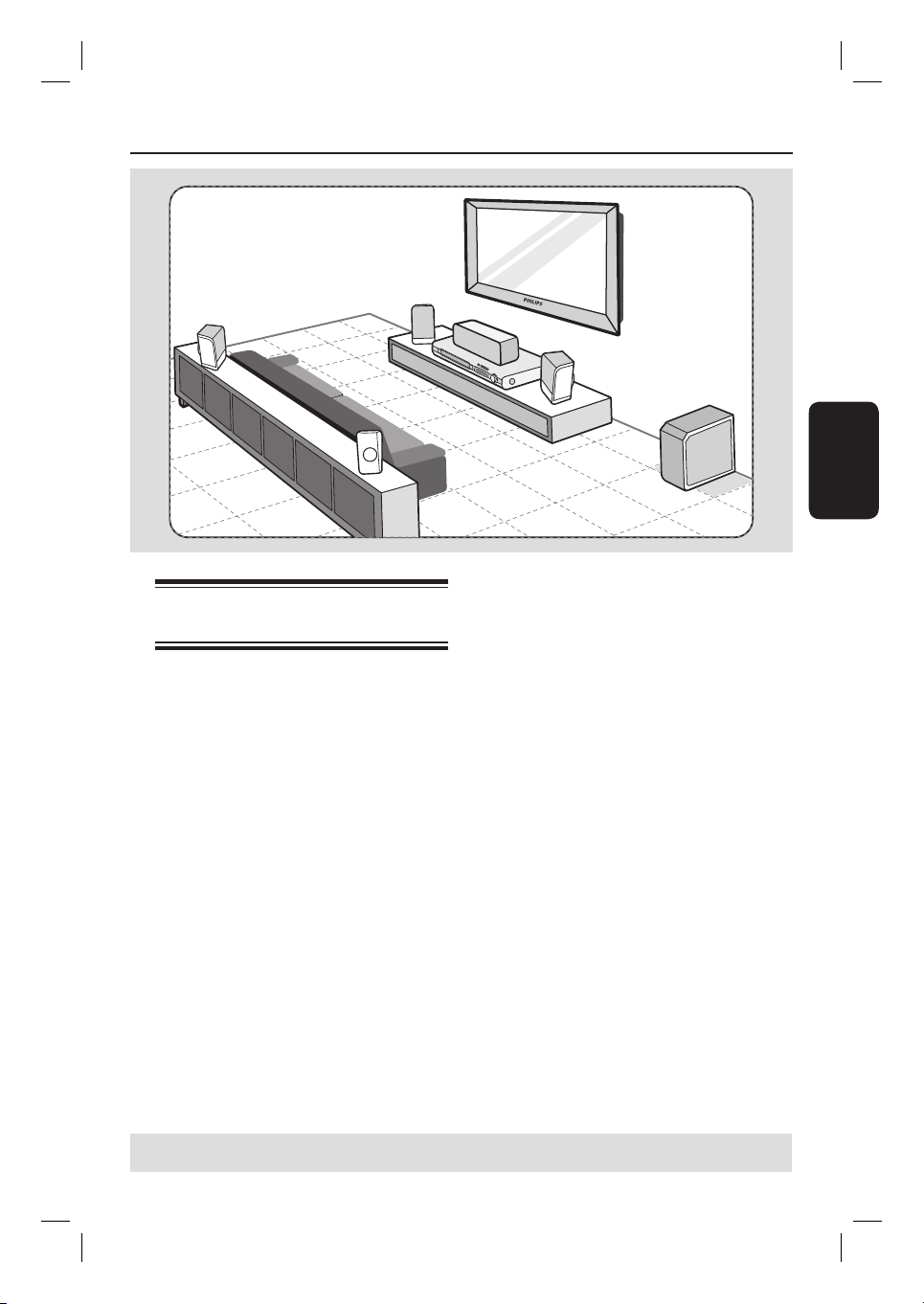
1. Adım: Hoparlörlerin
yerleştirilmesi
Philips Ev Sinema Sisteminin kurulumu kolaydır.
Ancak sistemin doğru şekilde yerleştirilmesi,
optimum ses deneyimini elde etmek için
önemlidir.
A Ön sol ve sağ hoparlörleri TV’den eşit
uzaklıkta olacak ve dinleme konumuna yaklaşık
45 derece açı yapacak şekilde yerleştirin.
B Merkez kanalın sesinin yayılması için orta
hoparlörü TV’nin veya DVD sisteminin üzerine
yerleştirin.
C Arka hoparlörleri birbirlerine bakacak şekilde
kulak yüksekliği seviyesinde yerleştirin veya
duvara monte edin.
D Subwoofer’ı odanın köşesine yerleştirin. TV’ye
en az bir metre mesafeye yerleştirin.
Temel Bağlantılar
Turkish
Faydalı İpuçları:
– Burada gösterilen yerleşim şeması, mükemmel
sistem performansı sağlayacak bir kılavuzdur. Oda
düzeniniz için daha uygun ve keyif alacağınız ses
deneyimi sağlayacak başka yerleşim seçenekleri de
bulabilirsiniz.
– Manyetik paraziti önlemek için ön hoparlörleri
TV’nizin çok yakınına yerleştirmeyin.
– Arka hoparlörler REAR LEFT (arka sol) ve REAR
RIGHT (arka sağ) olarak işaretlenmiştir.
– Ön hoparlörler FRONT LEFT (ön sol) ve FRONT
RIGHT (ön sağ) olarak işaretlenmiştir.
İPUCU: Herhangi bir bağlantıyı gerçekleştirmeden veya değiştirmeden önce tüm cihazların elektrik bağlantılarının
kesilmiş olduğundan emin olun.
91
Page 9
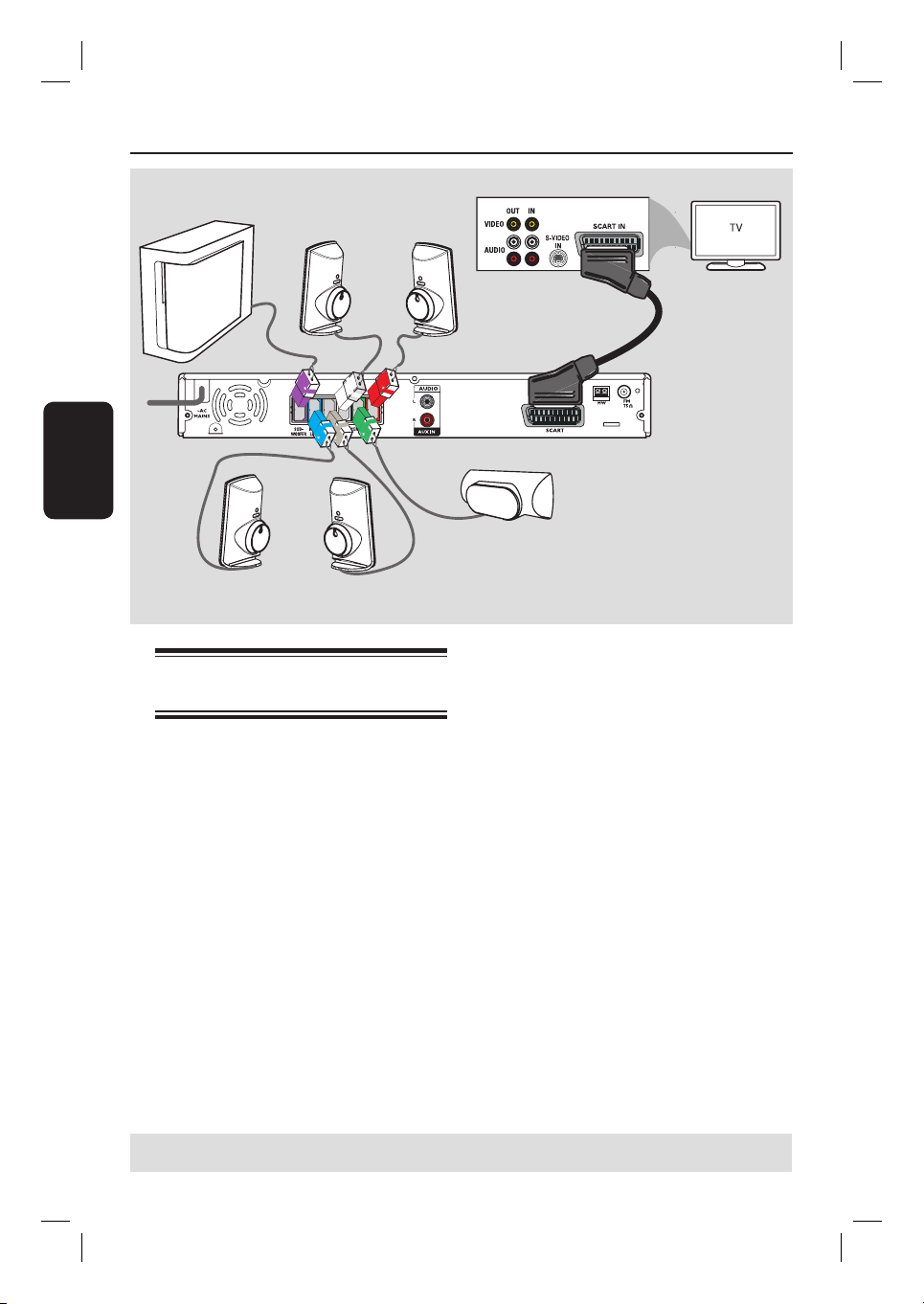
Temel Bağlantılar (devamı)
Turkish
SUBWOOFER
FRONT
LEFT
REAR RIGHTREAR LEFT
2. Adım: TV’ye ve hoparlör
sistemine bağlama
ÖNEMLİ!
DVD sistemini doğrudan TV’ye bağlayın.
FRONT
RIGHT
A
B
CENTER
A Kaydedici üzerindeki EXT1 TO TV-I/O
soketini, TV üzerindeki ilgili SCART giriş
yuvasına bağlamak için scart kablosunu kullanın.
B Verilen hoparlörleri ve subwoofer’ı DVD ana
sisteminin karşılık gelen hoparlör yuvalarına
bağlayın.
Faydalı İpuçları:
– İstenmeyen parazitleri önlemek için hoparlörleri,
DVD sistemi, AC akım adaptörü, TV veya diğer
radyasyon kaynaklarının yakınına yerleştirmeyin.
– TV kanallarını DVD sistemi üzerinden duymak
için, TV programlarını seyrederken uzaktan
kumandanın TV tuşuna basın.
İPUCU: Herhangi bir bağlantıyı gerçekleştirmeden veya değiştirmeden önce tüm cihazların elektrik bağlantılarının
kesilmiş olduğundan emin olun.
92
Page 10
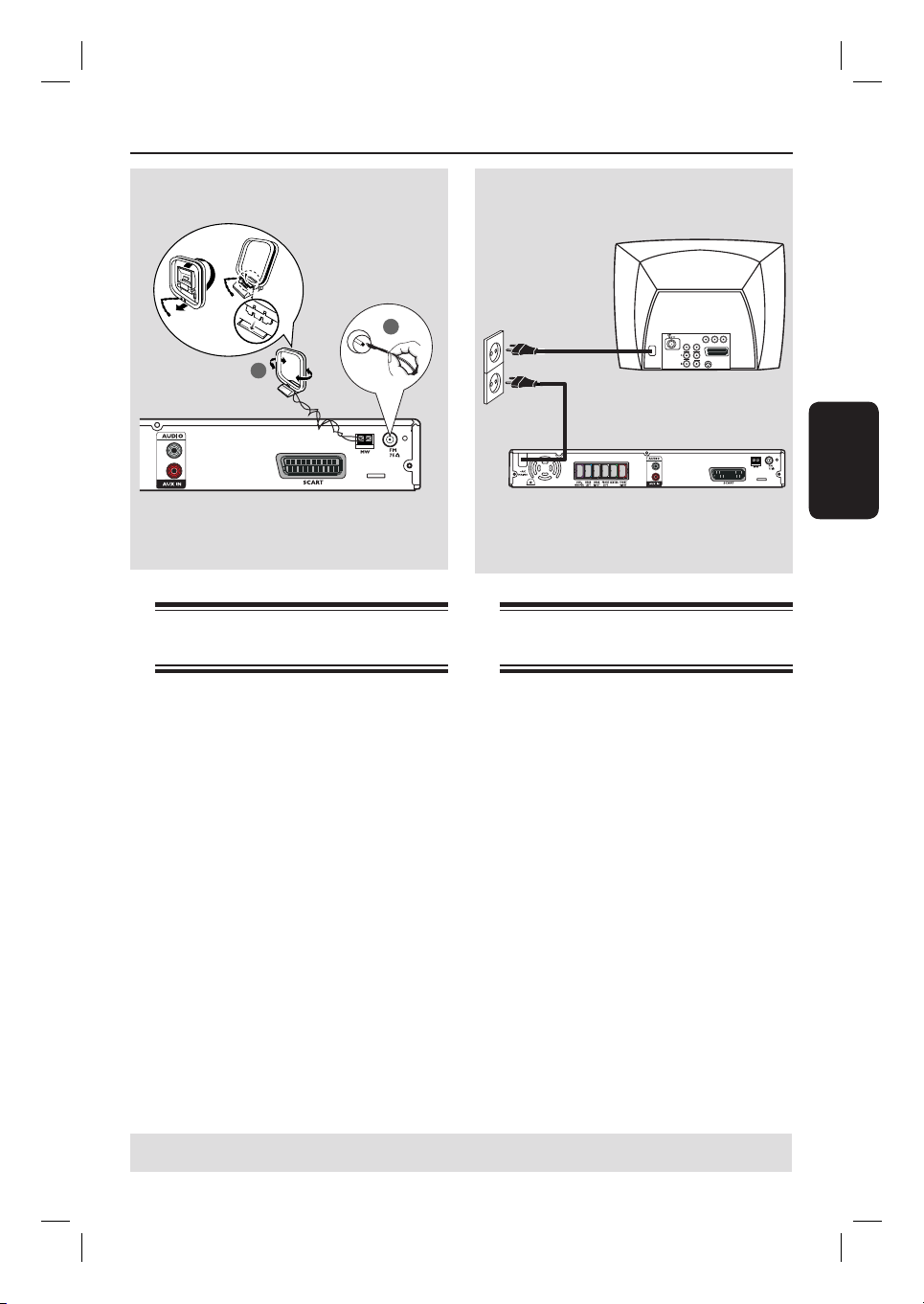
Tırnağı yuvaya sabitleyin
1
MW anteni
FM anteni
Temel Bağlantılar (devamı)
TV
2
L
R
3. Adım: FM/MW antenlerinin
bağlanması
A Birlikte gelen MW halka anteni MW yuvasına
bağlayın. MW halka anteni rafa yerleştirin veya
bir kaide ya da duvara monte edin.
B Birlikte verilen FM antenini FM yuvasına
bağlayın. FM antenini açın ve uçlarını duvara
sabitleyin.
Daha iyi FM stereo alımı için, harici FM anteni
bağlayın (birlikte verilmez).
Faydalı İpuçları:
– Optimum sinyal alımı için antenlerin yerlerini
ayarlayın.
– İstenmeyen parazitleri engellemek için, antenleri
TV, VCR veya diğer radyasyon kaynaklarından
mümkün olduğunca uzağa yerleştirin.
L
R
4. Adım: Güç kablosunun
bağlanması
Tüm bileşenler doğru bağlandıktan
sonra, AC güç kablosunu elektrik prizine
takın.
DVD sistemindeki Eco Power LED’i yanar.
Güç açık iken herhangi bir değişiklik veya
bağlantı yapmayın.
Faydalı İpuçları:
– Tanıtım bilgileri ve gerilim değerleri için ürünün
arkasında ya da altında bulunan tip plakasına
başvurun.
Turkish
İPUCU: Herhangi bir bağlantıyı gerçekleştirmeden veya değiştirmeden önce tüm cihazların elektrik bağlantılarının
kesilmiş olduğundan emin olun.
93
Page 11
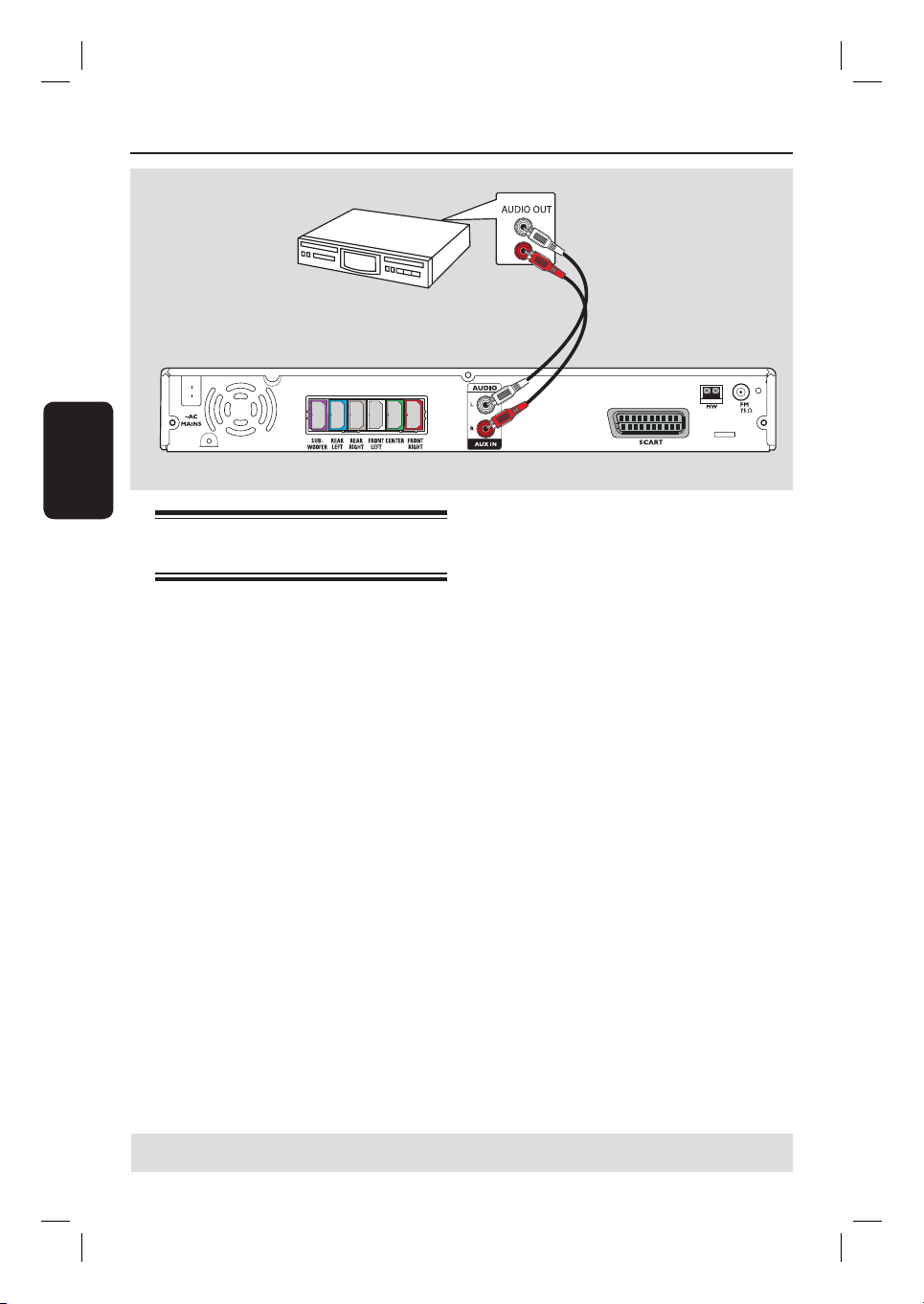
Opsiyonel Bağlantılar
Turkish
Analog ses/görüntü cihazının
sesinin bağlanması
Çok kanallı surround ses özelliklerinden
yararlanmak için, analog ses/görüntü cihazının
(örneğin VCR, Kablo/Uydu Alıcısı veya TV) ses
çıkışını bu Ev Sineması Ses Sistemine
bağlayabilirsiniz.
DVD sistemindeki AUX IN soketlerini analog
ses/görüntü cihazının AUDIO OUT
soketlerine bağlamak için bir ses kablosu
kullanın (kırmızı/beyaz - birlikte verilmez).
Sesi duyabilmek için, oynatmak/çalmak
istediğiniz kaynağı seçmek için AUX/DI
tuşuna basın.
Faydalı İpucu:
– Bağlı olan video cihazının (VCR gibi) resmini
görmek için cihazın VIDEO OUT yuvasını TV’nin
VIDEO IN yuvasına bağlayın ve TV üzerinde doğru
giriş kanalını seçin.
İPUCU: Diğer olası bağlantılar için opsiyonel cihaz bağlantıları kullanıcı kılavuzuna başvurun.
94
Page 12
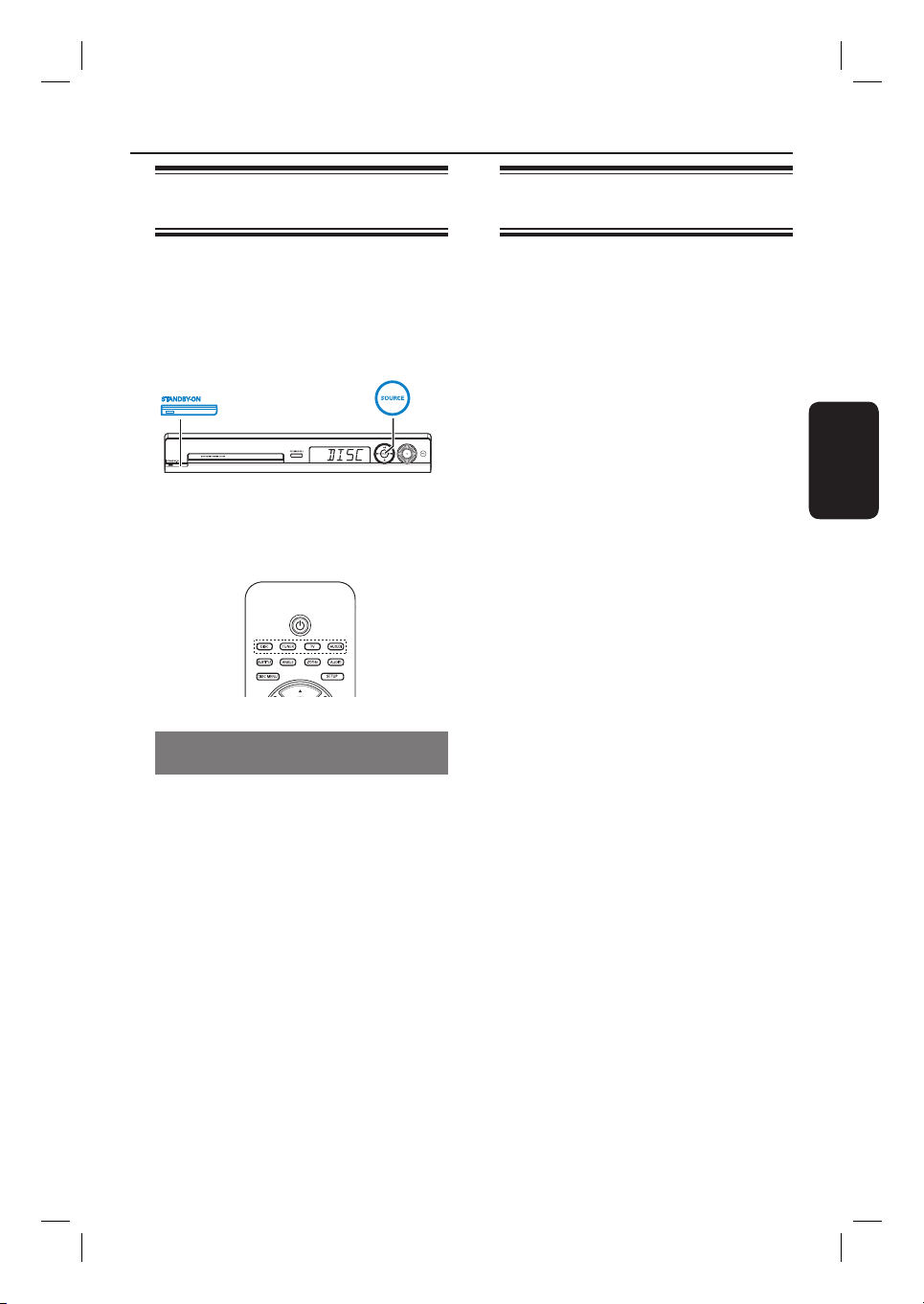
Başlarken
1. Adım: DVD sisteminin
açılması
A STANDBY ON (2) tuşuna basın.
B Seçim yapmak için ön paneldeki SOURCE
tuşuna arka arkaya basın:
DISC ¤ FM ¤ MW ¤ TV ¤ AUX
¤ DISC ....
Veya
Uzaktan kumandadaki DISC, TUNER, TV
veya AUX/DI tuşuna basın.
Eco Power bekleme moduna alarak
kapatmak
2. Adım: Uygun görüntüleme
kanalının bulunması
Başlamadan önce…
Devam etmeden önce, gerekli tüm bağlantıları
yaptığınızdan emin olun.
A Gösterge panelinde “DISC” yazısı belirene
kadar SOURCE tuşuna basın.
B TV’yi açın ve uygun video girişi kanalına geçin.
Televizyonda mavi DVD arkaplan ekranını
görmelisiniz.
TV’nizde 1. Kanala gelebilir, daha sonra
Video Girişi kanalını ekranda görene kadar TV
uzaktan kumandanızın Channel Down tuşuna
basabilirsiniz.
Uzaktan kumandanızın
basabilirsiniz.
Bu kanal çoğunlukla en düşük ve en yüksek
kanallar arasında yer alıp FRONT, A/V IN,
VIDEO olarak adlandırılabilir. Daha fazla bilgi
için TV’nizin kullanım kılavuzuna bakın.
° tuşuna sürekli
Turkish
STANDBY ON (2) tuşuna basın.
Ekran kapanır.
95
Page 13
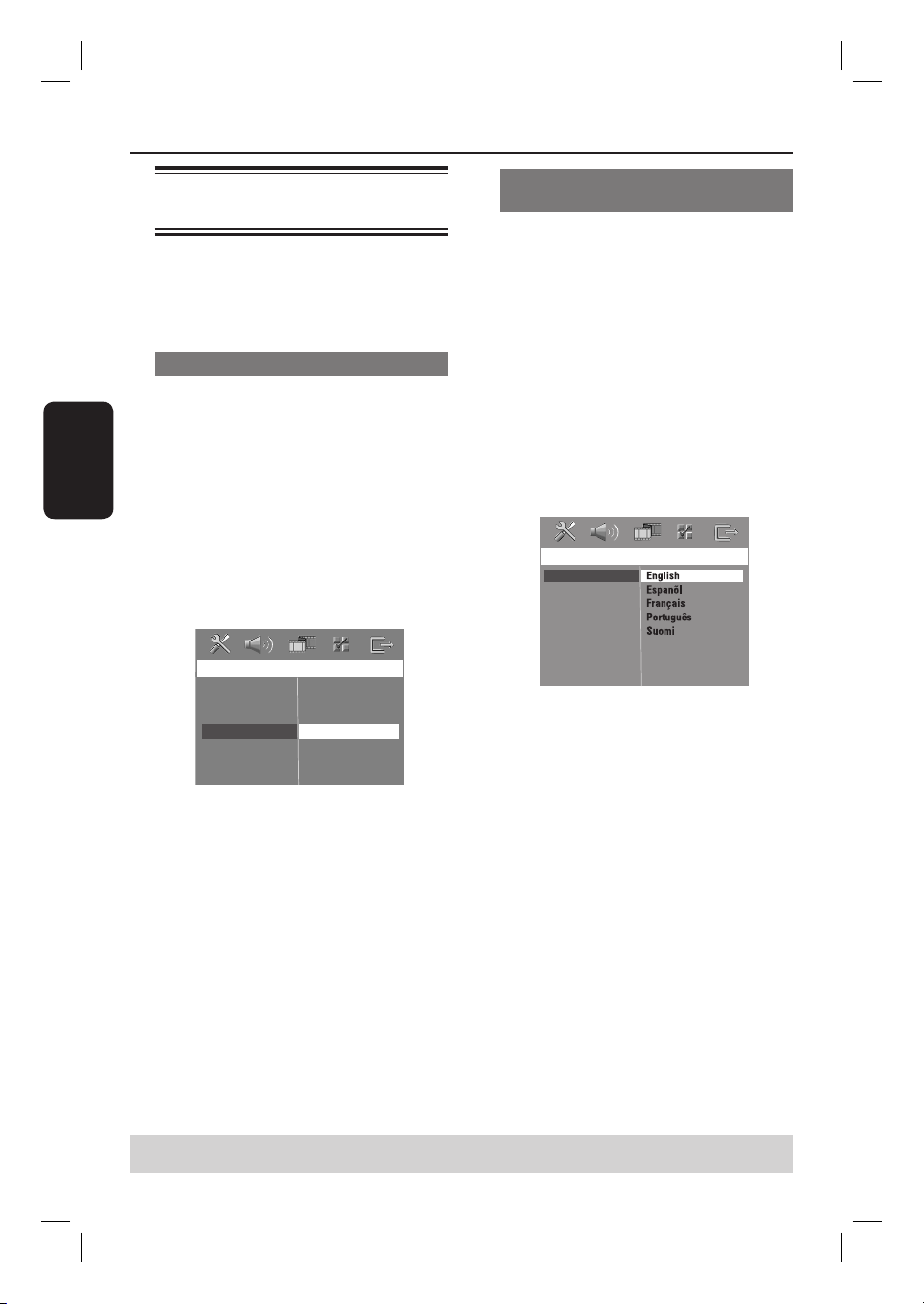
Başlarken (devamı)
3. Adım: Dil tercihlerinin
ayarlanması
Dil seçenekleri, bulunduğunuz ülke ya da
bölgeye bağlı olarak farklılık gösterebilir.
Kullanıcı el kitabında gösterilen resimlere
karşılık gelmeyebilir.
Ekran üzeri gösterim (OSD) dili
DVD sistemi OSD (Ekran Üzeri Gösterim) dili,
Turkish
DVD disk dilinde gerçekleştirdiğiniz
değişikliklerden etkilenmeden, ayarladığınız
şekilde kalacaktır.
A ‘DISC’ modundayken, uzaktan kumandanın
SETUP tuşuna basın.
{ General Setup Page } (Genel Ayarlar
Sayfası) görüntülenir.
B tuşlarını kullanarak { OSD Language }
(OSD Dili) seçeneğini işaretleyin, daha sonra
tuşuna basın.
General Setup Page
Disc Lock
Display Dim
Program
OSD Language
Screen Saver
DivX(R) VOD Code
English
Dansk
Deutsch
Espanõl
C İstediğiniz dili seçmek için tuşlarını
kullanın ve onaylamak için OK tuşuna basın.
DVD oynatımı için Ses, Altyazı ve
Menü dili
DVD oynatma için tercih ettiğiniz dil ayarını
seçebilirsiniz. Eğer seçilen dil DVD üzerinde
kayıtlıysa, DVD sistemi diski otomatik olarak
bu dilde oynatacaktır. Aksi takdirde, disk
üzerindeki varsayılan dil kullanılacaktır.
A Oynatımı (varsa) durdurmak için
tuşuna iki
kez basın ve ardından SETUP tuşuna basın.
B { Preference Page } (Tercih Sayfası)
seçeneğini seçmek için, tuşuna art arda
basın.
C tuşlarını kullanarak aşağıdaki
seçeneklerden birini işaretleyin, daha sonra
tuşuna basın.
Preference Page
Audio
Subtitle
Disc Menu
PBC
MP3/JPEG Nav
Password
DivX Subtitle
Default
{ Audio } (Ses)
Seçeneği, DVD oynatma için tercih edilen dili
seçer.
{ Subtitle } (Altyazı)
Seçeneği, DVD oynatma için tercih edilen
altyazı dilini seçer.
{ Disc Menu } (Disk Menüsü)
Seçeneği, DVD oynatma için tercih edilen disk
menüsü dilini seçer.
İPUCU: Menüde önceki maddeye dönmek için tuşuna basın.
Menüden çıkmak için SETUP tuşuna basın.
96
Page 14

Başlarken (devamı)
D İstediğiniz dili seçmek için tuşlarını
kullanın ve onaylamak için OK tuşuna basın.
İstediğiniz dil listede yoksa, { Others }
(Diğerleri) seçeneğini seçin 4 haneli dil
kodu XXXX’i (bkz. son sayfa) girmek için
uzaktan kumanda üzerindeki sayısal tuş
takımını (0-9) kullanın ve OK’e basın.
E Diğer ayarlar için C ~ D adımlarını tekrarlayın.
Faydalı İpuçları:
– DVD oynama sırasında, uzaktan kumanda
üzerindeki AUDIO ve SUBTITLE düğmelerini
kullanarak dili ve altyazı dilini değiştirebilirsiniz.
Ancak bu işlem, burada yapmış olduğunuz
varsayılan ayarlarını değiştirmez.
– Bazı DVD’lerde altyazı/ses/menü dili sadece
DVD disk menüsü kullanılarak değiştirilebilir.
4. Adım: TV’nin ayarlanması
\
Uygun renk sisteminin seçilmesi
DVD sistemi, DVD ve TV’nin renk sistemleri
birbirleriyle uyumlu olmalıdır. Bu sistemde
ancak bu koşulda bir DVD oynatılabilir. TV
sistemini değiştirmeden önce TV’nin renk
sistemini öğrenin.
A ‘DISC’ modunda iken, uzaktan kumanda
üzerindeki SETUP tuşuna basın.
B tuşuna art arda basarak { Video Setup
Page } (Görüntü Ayarları Sayfası) seçeneğini
seçin.
C { TV Type } (TV Türü) seçeneğini seçmek için
tuşuna ve ardından tuşuna basın.
Video Setup Page
TV Type
TV Display
Picture Setting
{ PAL }
Eğer bağlı televizyon PAL renk sistemine
sahipse, bu seçeneği seçin. NTSC formatındaki
diskin görüntü sinyallerini değiştirip PAL
biçiminde çıkmasını sağlayacaktır.
{ NTSC }
Eğer bağlı televizyon NTSC renk sistemine
sahipse, bu seçeneği seçin. PAL formatındaki
diskin görüntü sinyallerini değiştirip NTSC
biçiminde çıkmasını sağlayacaktır.
{ Multi }
Eğer bağlı televizyon hem PAL hem de NTSC
renk sistemleri ile uyumluysa (çoklu sistem), bu
seçeneği seçin. Çıkış formatı, disk üzerindeki
görüntü sinyali ile uyumlu olacaktır.
PAL
NTSC
Multi
Turkish
İPUCU: Altı çizilmiş olan seçenekler varsayılan fabrika ayarlarıdır. Menüde önceki maddeye dönmek için tuşuna basın.
Menüden çıkmak için SETUP tuşuna basın.
97
Page 15

Başlarken (devamı)
D Seçeneklerden birini seçin ve onaylamak için
OK tuşuna basın.
Seçimi (varsa) onaylamak için TV’de
gösterilen talimatları izleyin.
TV ekranı boş/bozuk görüntü verirse,
otomatik olarak düzelmesi için 15 saniye
bekleyin.
Turkish
TV Ekranını Ayarlama
DVD Kaydedicisinin en boy oranını, bağlı
TV’nin türüne göre ayarlayın. Diskin, seçtiğiniz
formatı destekliyor olması gerekmektedir. Aksi
takdirde, TV ekran ayarı oynatım sırasında
görüntüyü etkilemez.
A ‘DISC’ modunda iken, uzaktan kumanda
üzerindeki SETUP tuşuna basın.
B tuşuna art arda basarak { Video Setup
Page } (Görüntü Ayarları Sayfası) seçeneğini
seçin.
C { TV Display } (TV Ekranı) seçeneğini seçmek
için tuşuna ve ardından tuşuna basın.
Video Setup Page
TV Type
TV Display
Picture Setting
4:3 Pan Scan
4:3 Letter Box
16:9 Wide Screen
{ 4:3 Pan Scan }
Klasik bir TV’ye sahipseniz
ve görüntünün her iki
tarafının, ekranınıza uyacak
şekilde düzenlenmesini ve
biçimlendirilmesini istiyorsanız, bu seçeneği
seçin.
{ 4:3 Letter Box }
Klasik bir TV’ye sahipseniz,
bu seçeneği seçin. Bu
durumda, ekranın üst ve alt
tarafında siyah bantların
bulunduğu geniş bir ekran görüntülenecektir.
{ 16:9 Wide Screen }
Eğer geniş ekran TV’ye
sahipseniz, bu seçeneği
seçin.
D Seçeneklerden birini seçin ve onaylamak için
OK tuşuna basın.
İPUCU: Altı çizilmiş olan seçenekler varsayılan fabrika ayarlarıdır. Menüde önceki maddeye dönmek için tuşuna basın.
Menüden çıkmak için SETUP tuşuna basın.
98
Page 16

Başlarken (devamı)
5. Adım: Hoparlörlerin
kanallarını ayarlama
Bekleme sürelerini (yalnızca merkez ve
surround hoparlörler) ve her hoparlörün ses
düzeyini ayarlayabilirsiniz. Bu ayarlamalar sesi,
ortamınıza ve kurulumunuza göre optimize
etmenizi sağlar.
Başlamadan önce...
Disk oynatımını durdurmak için STOP tuşuna
iki kere basın veya diski tepsiden çıkarın. Aksi
takdirde, ayarlara erişilemez.
A ‘DISC’ modunda iken, uzaktan kumanda
üzerindeki SETUP tuşuna basın.
B tuşuna art arda basarak { Audio Setup
Page } (Ses Ayarları Sayfası) seçeneğini seçin.
C { Speakers Volume } (Hoparlör Ses Seviyesi)
seçeneğini vurgulamak için q tuşuna basın ve
ardından u tuşuna basın.
Audio Setup Page
Speakers Volume
Speakers Delay
Night Mode
CD Upsampling
Speakers Level Setup
Front Left
Front Right
Center
Subwoofer
Rear Left
Rear Right
0dB
0dB
0dB
0dB
0dB
0dB
Audio Setup Page
Speakers Volume
Speakers Delay
Night Mode
CD Upsampling
Speakers Distance Setup
Center
Rear Left
Rear Right
0ms
0ms
0ms
F tuşlarını kullanarak surround ses
sisteminizin ihtiyaçlarını en iyi şekilde
karşılaması için bekleme sürelerini (0 ms ~ 15
ms) arasında ayarlayabilirsiniz.
G Onaylamak için OK tuşuna basın.
Faydalı İpuçları:
– Gecikme süresinde 1 ms değerindeki bir artış/
azalma, mesafede 30 cm değerinde değişikliğw
eşittir.
– Arka hoparlörler dinleyiciye ön hoparlörlerden
daha yakın olduğunda daha uzun bekleme süresi
ayarları kullanın
– Her hoparlörün ses seviyesine daha iyi karar
verebilmeniz için otomatik olarak test sinyali verilir.
Turkish
D Her hoparlörün ses seviyesini ayarlamak için
(-6dB ~ +6dB) tuşlarına basın ve
onaylamak için OK tuşuna basın.
E { Speakers Delay } (Hoparlör Beklemesi)
seçeneğini vurgulamak için tuşlarına ve
ardından tuşuna basın.
İPUCU: Menüde önceki maddeye dönmek için tuşuna basın.
Menüden çıkmak için SETUP tuşuna basın.
99
Page 17

Disk işlemleri
Turkish
Oynatılabilir diskler
DVD ev sinema sisteminiz, aşağıdaki
diskleri çalar/oynatır:
– Dijital Çok Amaçlı Diskler (DVD’ler)
– Video CD’ler (VCD’ler)
– Süper Video CD’leri (SVCDs)
– Sonlandırılmış DVD+Kaydedilebilir [Tekrar
Yazılabilir] (DVD+R[W])
– CD-R(W) üzerindeki Audio Kompakt
Diskler (CD’ler).
– MP3/ Windows Media™ Ses diskleri,
CD-R(W) üzerindeki resim (Kodak,
JPEG) dosyaları.
– ISO 9660/UDF formatı
– 3072 x 2048’e kadar JPEG çözünürlük
desteği
– Desteklenen örnekleme frekansları:
32 kHz, 44,1 kHz, 48 kHz
– Desteklenen bit hızları: 32~256 (kbps),
değişken bit hızları (ortalama 128 kbps)
– CD-R[W] / DVD+R[W] üzerindeki DivX
dosyaları:
– DivX 3/4/5/6, DivX Ultra
– QPEL’yi (Quarter Pixel) destekler.
DVD diskleri için bölge kodları
DVD diskleri ve oynatıcıları bölgesel
kısıtlamalarla tasarlanmıştır. Diski oynatmadan
önce, diskin oynatıcınızla aynı bölge için
üretilmiş olduğundan emin olun. Bu DVD
sisteminin bölge kodu, arka panel üzerinde
belirtilmiştir.
ÖNEMLİ!
– Bir düğmeye basıldığında TV
ekranında yasak işareti (ø ya da X)
görünürse, geçerli diskte veya geçerli
anda bu fonksiyonun kullanılamadığı
anlamına gelmektedir.
– Disk tepsisine diskten başka bir nesne
yerleştirmeyin. Bu, disk oynatıcının
işlevlerini bozabilir.
Disk oynatma
A Gösterge panelinde “DISC” yazısı belirene
kadar SOURCE tuşuna basın (veya uzaktan
kumandanın DISC tuşu).
B DVD sistemi için TV’yi Video In (video girişi)
kanalına alın (örneğin, ‘EXT’, ‘0’, ‘AV’).
Televizyonda mavi DVD arka plan ekranını
görmelisiniz.
C Disk tepsisini açmak ve disk yüklemek için
OPEN CLOSE ç tuşuna basın ve disk
tepsisini kapatmak için tekrar aynı tuşa basın.
Disk etiketinin yukarıya baktığından emin
olun. Çift yüzlü diskleri, oynatmak istediğiniz
yüzü yukarıya gelecek şekilde yerleştirin.
Disk tepsisini açık kapatmak için uzaktan
kumandadaki STOP tuşunu basılı da
tutabilirsiniz.
D Oynatma otomatik olarak başlar.
Daha fazla oynatma/çalma seçenekleri ve
özelliği için aşağıdaki sayfalara göz atın.
Faydalı İpuçları:
– Bazı diskleri oynatmak konusunda sorun
yaşıyorsanız, diski çıkarın ve yeni bir disk deneyin.
Uygun olmayan şekilde biçimlendirilmiş diskler, bu
DVD sisteminde oynatılamayacaktır.
İPUCU: Diskin yapılandırması ve özellikleri veya kullanılan kayıt ve yazma yazılımının koşulları nedeniyle bazı diskler bu
DVD kaydedicide oynatılamaz.
100
Page 18

Disk işlemleri (devamı)
Temel oynatma kontrolleri
Oynatmayı duraklatma
Oynatma sırasında, u (PLAY PAUSE ) veya
uzaktan kumandanın Å tuşuna basın.
Duraklatma modundayken, bir sonraki
hareketsiz görüntüyü görüntülemek için Å
tuşuna sürekli olarak basabilirsiniz (sadece
video oynatımı için).
Oynatmayı devam ettirmek, u tuşuna
(veya uzaktan kumandanın PLAY tuşuna)
tekrar basın.
Başka bir parça/başlık seçme
./ > (PREV / NEXT) tuşlarına basın ya
da parça/başlık numarası girmek için sayısal
tuş takımını (0-9) kullanın.
Eğer parça tekrarlama modu etkinse, aynı
parçayı/başlığı tekrarlamak için . tuşuna
tekrar basın.
Geri/İleri Arama
./ > (PREV / NEXT) tuşlarını basılı
tutun.
Arama sırasında, arama hızını azaltmak/
artırmak için ./ > tuşlarına art arda
basın.
Normal oynatmaya devam etmek için, u
tuşuna (ya da uzaktan kumanda üzerindeki
PLAY tuşuna) tekrar basın.
Oynatımı Durdurma
tuşuna basın.
Farklı tekrarla/karıştır
fonksiyonlarını seçme
Disk oynatılırken, tekrar oynatma modlarından
birini seçmek için uzaktan kumanda üzerindeki
REPEAT tuşuna art arda basın.
DVD
RPT ONE (bölümü tekrarla)
RPT TT (başlığı tekrarla)
SHUFFLE (rastgele çalma)
RPT SHF (rastgele çalmayı tekrarla)
RPT OFF (tekrarlama modundan çık)
VCD/SVCD/CD
RPT ONE (parçayı tekrarla)
RPT ALL (diski tekrarla)
SHUFFLE (rastgele çalma)
RPT SHF (rastgele çalmayı tekrarla)
RPT OFF (tekrarlama modundan çık)
MP3/DivX/Windows Media™ Audio
RPT ONE (parçayı tekrarla)
RPT ALL/FLD (klasörü tekrarla)
SHUFFLE (rastgele çalma)
RPT OFF (tekrarlama modundan çık)
Faydalı İpucu:
– PBC modundayken, VCD’lerde çalma
tekrarlama işlemi gerçekleştirilemez.
Turkish
Faydalı İpucu:
– Bu enerji tasarrufu özelliğiyle, diskin oynatılması
durduktan sonra 30 dakika süreyle hiçbir tuşa
basılmazsa, sistem otomatik olarak Eco Power
bekleme moduna geçer.
İPUCU: Burada anlatılan kullanım özellikleri, bazı diskler için geçerli olmayabilir.
Her zaman disklerle birlikte verilen yönergelere başvurun.
101
Page 19

Disk işlemleri (devamı)
Disk parçalarını programlama
(Resim CD’si/MP3 için geçerli değil)
Parça oynatma sırasını programlayarak bir
diskin içeriğini istediğiniz sırada oynatabilirsiniz.
A Uzaktan kumanda üzerindeki PROGRAM
tuşuna basın.
Programlama menüsü görünür.
6
Turkish
2
B Geçerli parça/bölüm numaralarını girmek için
sayısal tuş takımını (0-9) kullanın.
C İmleci bir sonraki konuma götürmek için
tuşlarını kullanın.
Eğer programlanacak parça sayısı ondan
fazlaysa, sonraki program sayfasına geçmek için
ekrandaki { Next (Sonraki) } seçeneğini seçin
ve OK tuşuna basın (ya da uzaktan kumanda
üzerindeki > tuşuna basın).
Parçayı/başlığı programlama menüsünden
çıkarmak için, parçayı/başlığı seçin ve OK
tuşuna basın.
D Daha sonra, ekrandaki { Start (Başlat) }
seçeneğini seçin ve OK tuşuna basarak
oynatmayı başlatın.
Seçili parçalar, programlanmış sırada
gösterilmeye başlar.
E Program menüsünden çıkmak için, menüdeki
{ Exit (Çık) } seçeneğini seçin ve OK tuşuna
basın.
7
8
9
10
Exit Start Next
Video diskleri (DVD/VCD/
SVCD) için diğer oynatma
özellikleri
Disk Menüsünün Kullanılması
Disk formatına bağlı olarak, diski yüklediğinizde
TV’de bir menü görüntülenebilir.
Bir oynatma özelliği ya da maddesini
seçmek için
tuşlarını ya da uzaktan kumanda
üzerindeki sayısal tuş takımını (0-9)
kullanın, daha sonra OK tuşuna basarak
oynatmayı başlatın.
Menüye erişmek ya da menüyü
kaldırmak için
Uzaktan kumanda üzerindeki DISC MENU
tuşuna basın.
İPUCU: Burada anlatılan kullanım özellikleri, bazı diskler için geçerli olmayabilir.
Her zaman disklerle birlikte verilen yönergelere başvurun.
102
Page 20

Disk işlemleri (devamı)
Çalma/oynatma bilgilerini
görüntüleme
DVD menüsü disk oynatım bilgilerini (örneğin,
başlık veya bölüm sayısı, geçen oynatım süresi,
ses/altyazı dil) gösterebilir ve bazı işlemler disk
oynatımını engellemeden yapılabilir.
A Oynatım sırasında DISPLAY tuşuna basın.
Varolan disk bilgileri TV ekranında belirir.
DVD
VCD/SVCD
B Bilgilere göz atmak için tuşlarına basın ve
erişmek için OK tuşuna basın.
C Numarayı/zamanı girmek için sayısal tuş
takımını (0-9) kullanın veya seçim yapmak
için tuşlarına basın ve ardından onaylamak
için OK tuşuna basın.
Oynatım, seçilen zamana veya başlığa/
bölüme/parçaya göre değişecektir.
Oynatmaya, son durdurulan noktadan
devam edilmesi
Bu DVD sistemi, en son durduğu noktadan
disk gösterimine devam etme özelliğine sahiptir
(sadece, menüsüz olarak kaydedilmiş son 10
disk için kullanılabilir).
A Oynatılan son 10 diskten birini yükleyin.
B Gösterge panelinde “LOADING” mesajı
belirdiğinde, PLAY (ya u) tuşuna
basarak, son durdurulan noktadan oynatmayı
devam ettirin.
Tekrar başlatma modunu iptal etmek
için
tuşuna iki kere basın.
Yakınlaştırma
Bu işlev TV ekranındaki resmi büyütmenizi, ve
büyütülmüş resimde gezinmenizi sağlar.
A Zoom faktörünü seçmek için, oynatma
sırasında uzaktan kumanda üzerindeki ZOOM
tuşuna art arda basın.
Yakınlaştırılmış görüntü üzerinde hareket
etmek için tuşlarını kullanın.
Oynatmaya devam edilecektir.
B Orijinal boyuta geri dönmek için arka arkaya
ZOOM’a basın.
Altyazı dilinin değiştirilmesi (Yalnızca
DVD’lerde)
Bu işlem sadece birden fazla altyazı dili
seçeneği içeren DVD’lerde mümkündür;
DVD’yi oynatırken dili değiştirebilirsiniz.
Turkish
Farklı altyazı dillerini seçmek için SUBTITLE
tuşuna art arda basın.
İPUCU: Burada anlatılan kullanım özellikleri, bazı diskler için geçerli olmayabilir.
Her zaman disklerle birlikte verilen yönergelere başvurun.
103
Page 21

Disk işlemleri (devamı)
Ses dosyası dilinin değiştirilmesi
Bu işlem sadece birden fazla ses dosyası dili
seçeneği içeren DVD’lerde mümkündür;
DVD’yi oynatıyorken dili değiştirebilirsiniz.
Mevcut ses dillerini seçmek için AUDIO
tuşuna art arda basın.
VCD için – ses kanalının değiştirilmesi
Diskte bulunan mevcut ses kanallarını seçmek
için AUDIO tuşuna art arda basın (STEREO,
MONO LEFT, MONO RIGHT ya da MIX
MONO).
Turkish
Kamera açısının değiştirilmesi
Bu seçenek sadece farklı kamera açılarıyla
kaydedilmiş sekanslar içeren DVD’lerde
mümkündür. Bu işlev, görüntüyü farklı
açılardan görmenizi sağlar.
Mevcut kamera açılarını seçmek için ANGLE
tuşuna art arda basın.
Oynatım Kontrolü (Sadece VCD)
Oynatım Kontrolü (PBC), ekrandaki menüyü
kullanarak etkileşimli Video CD oynatmanızı
sağlar. Bu fonksiyona, ‘Tercih Sayfası’ menüsü
üzerinden de erişilebilir.
Oynatım Kontrolü (PBC) özelliğine
sahip VCD’ler için (yalnızca sürüm 2.0)
Oynatma/çalma durduğunda, PBC modunu
açmak veya kapatmak için RETURN/TITLE
tuşuna basın.
Oynatma/çalma sırasında, disk başlık menüsüne
veya ana menüye dönmek için RETURN/
TITLE tuşuna basın.
Önizleme fonksiyonu (Yalnızca VCD/
SVCD’lerde)
Bu fonksiyon, VCD/SVCD içeriğini
görüntülemenizi sağlar.
A DISC MENU tuşuna basın.
Select Digest Type:
Track Digest
Disc Interval
Track Interval
B Seçeneklerden birini seçmek için tuşlarını
kullanın ve OK tuşuna basın.
{ Track Digest (Parça Buketi) }
Ekranda aynı anda altı farklı parçayı
görüntüleyin. Disk üzerindeki parçalara hızlı bir
biçimde göz gezdirmenize izin verir.
{ Disc Interval (Disk Aralığı) }
Tüm diski, altı küçük fotoğraf halinde
görüntüleyin. Diski altı eşit parçaya bölerek bu
parçaları ekranda görüntüler.
{ Track Interval (Parça Aralığı) }
Tek bir parçanın içeriğini, altı küçük fotoğraf
halinde görüntüleyin. Tek bir parçayı altı eşit
parçaya bölerek bu parçaları ekranda
görüntüler.
Bu özellik sadece oynatma/çalma modundayken
kullanılabilir.
01 02 03
04 05 06
Exit Menu
Önceki ya da sonraki sayfaya gitmek için,
./ > tuşlarına basın.
Ana menüye dönmek için, ekranda { Menu
(Menü) } seçeneğini seçin ve OK tuşuna basın.
Seçilen küçük fotoğraf üzerinde OK tuşuna
basarak, oynatmayı seçilen yerden başlatın.
C Önizleme menüsünden çıkmak için, ekrandaki
{ Exit (Çık) } seçeneğini seçin ve OK tuşuna
basın.
İPUCU: Burada anlatılan kullanım özellikleri, bazı diskler için geçerli olmayabilir.
Her zaman disklerle birlikte verilen yönergelere başvurun.
104
Page 22

Disk işlemleri (devamı)
MP3/ JPEG/ Windows Media™
Audio disklerinin çalınması
Bu DVD sistemi, CD-R/RW diski ya da ticari
CD üzerine kaydedilmiş MP3, JPEG ve
Windows Media™ Audio dosyalarının çoğunu
çalabilir.
Başlamadan önce…
TV’nizi açın ve kaydedici için doğru Video Giriş
kanalını ayarlayın. (Bkz. bölüm “Uygun
görüntüleme kanalının bulunması”).
A Disk takın.
Dizin/dosya yapılandırmasının karışıklığına
bağlı olarak diski okuma süresi 30 saniyeyi
geçebilir.
TV ekranında film adı menüsü görüntülenir.
00:19 04:39 001/003
\MP3_files_128kbs
Previous
Picture 1
Picture 2
MP3 Music 1
MP3 Music 2
050 003 000
B Eğer disk ana menüsünde birden fazla klasör
varsa, tuşlarını kullanarak istediğiniz
klasörü seçin ve klasörü açmak için OK tuşuna
basın.
C Parça/dosya seçmek için tuşlarını kullanın
ve oynatmayı başlatmak için OK tuşuna basın.
Oynatım seçilen dosyadan başlayarak
klasörün sonuna dek devam eder.
Oynatım sırasında:
Bulunulan klasörde bir başka parça/dosya
seçmek için ./ > tuşlarına basın.
Bir müzik parçasını geri/ileri hızlı aramak için
./ > üzerine basılı tutun.
Aynı diskteki başka bir klasörü seçmek için
tuşuna basarak kök menüye dönün, ardından
da seçiminiz yapmak için tuşlarına basıp
onaylamak için OK tuşuna basın.
Çeşitli oynatma modlarına erişim sağlamak için
REPEAT tuşuna basın.
D Oynatmayı durdurmak için
Faydalı İpucu:
– MP3/JPEG diski yüklediğinizde klasörleri
atlamak için, Tercih Kurulum Sayfası’ndaki MP3/
JPEG NAV ayarını aşağıdaki şekilde yapın:
{ Without Menu } (Menüsüz).
tuşuna basın.
Turkish
İPUCU: Diskin yapılandırması ve özellikleri veya kullanılan kayıt ve yazma yazılımının koşulları nedeniyle bazı diskler bu
DVD kaydedicide oynatılamaz.
105
Page 23

Disk işlemleri (devamı)
JPEG görüntü dosyasının
gösterilmesi (slayt gösterisi)
Başlamadan önce…
TV’nizi açın ve kaydedici için doğru Video Giriş
kanalını ayarlayın. Bkz. “Uygun görüntüleme
kanalının bulunması” bölümü.
Fotoğraf diskini takın (Kodak Fotoğraf CD’si,
JPEG).
Kodak diskinde slayt gösterimi otomatik
olarak başlar.
Turkish
JPEG diskinde, fotoğraf menüsü TV’de
görüntülenecektir. Slayt gösterisini başlatmak
için PLAY (ya da u) tuşuna basın.
Önizleme fonksiyonu
A Oynatma sırasında,
TV’de 12 küçük fotoğraf görüntülenecektir.
tuşuna basın.
B Önceki/sonraki sayfada diğer fotoğrafları
görüntülemek için ./ > tuşlarına basın.
C tuşlarını kullanarak fotoğraflardan
birini işaretleyin ve OK tuşuna basarak
oynatmayı başlatın.
D Fotoğraf CD’si menüsüne geri dönmek için
DISC MENU tuşuna basın.
Görüntüyü yakınlaştırma
A Oynatma sırasında, farklı zoom faktörlerini
seçmek için ZOOM tuşuna basın.
B Yakınlaştırılmış görüntü üzerinde hareket
etmek için tuşlarını kullanın.
Faydalı İpucu:
– Bu özellik DivX disk ile kullanılamaz.
Resmi döndürme / ters çevirme
Oynatma sırasında, TV’deki görüntüyü ters
çevirmek / döndürmek için tuşlarını
kullanın.
: resmi dikey olarak ters çevirir
: resmi yatay olarak ters çevirir
: fotoğrafı saatin ters yönünde döndürür
: fotoğrafı saat yönünde döndürür
Desteklenen dosya biçimi:
– Dosya uzantısı ‘*.JPEG’ değil, ‘*.JPG’
olmalıdır.
– Cihaz sadece DCF-standart hareketsiz
resimleri veya JPEG resimleri gösterebilir,
örnek: TIFF. Hareketli resimleri, Hareketli
JPEG, aşamalı JPEG ve diğer formatları veya
JPEG haricindeki resim formatlarını veya ses ile
ilişkilendirilmiş resimleri gösteremez.
– Bir diskte çok sayıda parça/resim varsa,
DVD sisteminizin disk içeriğini TV’de
göstermek için daha uzun zamana ihtiyacı
olabilir.
İPUCU: Diskin yapılandırması ve özellikleri veya kullanılan kayıt ve yazma yazılımının koşulları nedeniyle bazı diskler
oynatıcıda oynatılamaz.
106
Page 24

Disk işlemleri (devamı)
Aynı anda MP3 müzik çalıp JPEG
resimleri oynatmak
Disk hem MP3 müzik dosyaları, hem de JPEG
görüntü dosyaları içeriyorsa, müzikli slayt
gösterisi oluşturabilirsiniz.
A Müzik ve resimlerin bulunduğu bir MP3 diski
takın.
B Menüde MP3 parçasını seçin ve çalmayı
başlatmak için PLAY (ya da u) tuşuna
basın.
C MP3 müzik çalınması sırasında,
tuşlarına basarak disk menüsünden bir klasör
seçin ve PLAY (ya da u) tuşuna basın.
Klasörün sonuna kadar görüntü dosyaları
görüntülenecektir.
D Aynı anda oynatımdan çıkmak için DISC
MENU tuşuna ve ardından tuşuna basın.
Faydalı İpuçları:
– MP3 disklerinizi dinlerken arada bir “atlama”
olması normaldir.
– Dijital içeriklerin Internet’ten indirme sırasında
kalitelerinin düşmesinden dolayı MP3/DivX
oynatımında ekranın arada piksel piksel olması
normaldir.
– Çoklu oturum CD’lerinin ancak ilk oturumu
çalınabilir.
Bir DivX diskin yürütülmesi
Bu DVD sistemi, bilgisayarınızdan CD-R/RW,
DVD±R/±RW disklerine kopyalayabileceğiniz
DivX filmlerinin oynatılmasını destekler (bkz.
‘Genel Ayarlar Sayfası - { DivX(R) VOD code }).
A DivX diski takın.
B DivX film harici altyazılar içeriyorsa, seçim
yapabilmeniz için TV’de altyazı menüsü
görüntülenecektir.
Bu durumda, uzaktan kumandadan
SUBTITLE düğmesine basarak altyazı
gösterimini açabilir veya kapatabilirsiniz.
C Çalmayı/oynatmayı başlatmak için PLAY
(ya da u) tuşuna basın.
Oynatım sırasında:
DivX diskte birden fazla dilde altyazı dahili
olarak bulunuyorsa, gösterim sırasında altyazıyı
değiştirmek için SUBTITLE (ALTYAZI)
düğmesine basabilirsiniz.
Geri/ileri hızlı arama için uzaktan kumandanın
/ tuşlarını kullanın.
Zaman Arama menüsü görüntülenene kadar
DISPLAY tuşuna basın, oynatma/çalmanın
başlayacağı zamanı tuşlayın ve onaylamak için
OK tuşuna basın.
Oynatma, girilmiş olan zamana atlar.
Faydalı İpuçları:
– Aşağıdaki dosya adı uzantılarına sahip altyazı
dosyaları (.srt, .smi, .sub, .ssa, .ass)
desteklenmektedir, fakat bunlar dosya gezinme
menüsünde görüntülenmezler.
– Altyazı dosya adı, filmin dosya adıyla aynı
olmalıdır.
– Altyazılarda en çok 45 karakter
görüntülenebilir.
Turkish
İPUCU: Diskin yapılandırması ve özellikleri veya kullanılan kayıt ve yazma yazılımının koşulları nedeniyle bazı diskler
oynatıcıda oynatılamaz.
107
Page 25

DVD Sistem Menüsü Seçenekleri
DVD kurulum menüsüne erişim
BU DVD sisteminin ayarları TV’den yapılır.
Bununla DVD sistemini kendi
gereksinimlerinize uygun biçimde
özelleştirebilmeniz amaçlanmıştır.
OK
Turkish
A ‘DISC’ modunda iken, SETUP tuşuna basın.
Kurulum menüsü görünür.
B tuşlarına basarak kurulum menü
sayfalarından birini seçin ve OK tuşuna basın.
Eğer { Preference Page } (Tercih Sayfası)
seçeneğine erişim sağlayamıyorsanız, SETUP
tuşuna basarak menüden çıkın. SETUP
düğmesine tekrar basmadan önce STOP (
tuşuna iki kez basın.
C Bir kurulum seçeneğini seçmek için
tuşlarını kullanın, erişim sağlamak için tuşuna
basın.
D Değiştirmek istediğiniz ayarı seçin, onaylamak
ve önceki seçilen maddeye geri dönmek için
OK tuşuna basın.
Seçenekler hakkında talimatlar ve
açıklamalar ilerideki sayfalarda verilmektedir.
Menüdeki seçim soluk görünüyorsa, bu
özelliğin kullanılamaz olduğunu veya geçerli
olan durumda değiştirilemeyeceğini gösterir.
SETUP
)
General Setup Page
Disc Lock
Display Dim
Program
OSD Language
Screen Saver
DivX(R) VOD Code
Audio Setup Page
Speakers Volume
Speakers Delay
Night Mode
CD Upsampling
Video Setup Page
TV Type
TV Display
Picture Setting
Preference Page
Audio
Subtitle
Disc Menu
PBC
MP3/JPEG Nav
Password
DivX Subtitle
Default
bkz. sayfa
109
bkz. sayfa
110
bkz. sayfa
111
bkz. sayfa
112~113
E Çıkmak için, SETUP tuşuna basın.
108
Page 26

DVD Sistem Menüsü Seçenekleri (devamı)
Genel Kurulum Sayfası (altı çizilmiş olan seçenekler varsayılan fabrika ayarlarıdır)
Disc Lock
(Disk Kilidi)
Display Dim
Ekran Parlaklığı
Program
OSD language
(OSD dili)
Screen Saver
(Ekran Koruyucu)
DIVX(R) VOD code
®
(DIVX
VOD kodu)
Bütün diskler, üreticileri tarafından sınıflandırılmış veya kodlanmış değildir. Belli
bir diskin oynatılmasını engellemek için o diski kilitleyebilirsiniz. 40’a kadar disk
kilitlenebilir.
{ Lock } (Kilitle) – Mevcut diskin oynatılmasını engellemek
için bu seçeneği seçin. Kilitli bir diske
sonradan erişmek için 6 haneli bir şifre
gerekir. ‘136900’ varsayılan şifredir. (bkz.
‘Tercihler Kurulum Sayfası - { Parola }).
{ Unlock } (Kilidi Kaldır) – Tüm diskler oynatılabilir.
DVD sistemi gösterge panelinin parlaklığını ayarlar.
{ 100% (%100)} – Tam parlaklık.
{ 70% (%70)} – Orta düzeyde parlaklık.
{ 40% (%40) } – En düşük parlaklığa sahip görünüm.
Parça programlama menüsüne erişim sağlar. Bkz. ‘Disk parçalarını
programlama’ bölümü.
DVD sistemi ekran üzeri gösterimi için tercih edilen dili seçer.
Ekran koruyucu, TV ekran cihazınızın zarar görmesini engelleyecektir.
{ On } (Açık) – Oynatma 15 dakikadan daha uzun bir süre
için durdurulduğunda ya da
duraklatıldığında, TV ekranını kapatır.
{ Off } (Kapalı) – Ekran koruyucu fonksiyonunu devre dışı
bırakır.
Philips, DivX® VOD hizmeti ile video kiralayabilmenizi veya satın
alabilmenizi sağlayan DivX® VOD (İstek Üzerine Video) kayıt kodunu size
verir. Kayıt kodunu görmek için tuşuna, çıkmak için OK tuşuna basın.
www.divx.com/vod adresindeki DivX® VOD hizmetinden video kiralamak
veya satın almak için kayıt kodunu kullanın. Talimatları uygulayın ve DVD
sisteminde oynatmak için videoyu bilgisayarınızdan bir CD-R/RW diskine
kaydedin.
Not: DivX® VOD’den indirilen videoların tümü yalnız bu DVD sisteminde
oynatılabilir. Daha fazla bilgi için “www.divx.com/vod” adresini ziyaret
edin.
Turkish
109
Page 27

DVD Sistem Menüsü Seçenekleri (devamı)
Ses Kurulum Sayfası (altı çizilmiş olan seçenekler varsayılan fabrika ayarlarıdır)
Speakers Volume
Hoparlör Ses Seviyesi
Speakers Delay
Hoparlör Beklemesi
Turkish
Night Mode
(Gece Modu)
CD Upsampling
(CD Örnekleme
Kalitesini Arttırma)
Hoparlör ses seviyesi ayarları menüsüne erişim sağlayın. 34 tuşlarını
kullanarak, bağlı her cihaz için -6dB ile +6dB arasında ayarlayın.
Hoparlör mesafesi ayarları menüsüne erişim sağlayın. 34 tuşlarını
kullanarak, duyma konumu ve mesafeye göre orta ve arka hoparlörler için
bekleme zamanlarını ayarlayın.
Not: Gecikme süresinde 1ms değerindeki bir artış/azalma, mesafede
30cm değerinde değişikliği eşittir. Arka hoparlörler dinleyiciye ön
hoparlörlerden daha yakın olduğunda daha uzun bekleme süresi ayarları
kullanın
Bu mod alçak seste çalmayı optimize eder. Yüksek sesli çıkışlar
yumuşatılacak, düşük sesli çıkışlar ise duyulabilir bir seviyeye
yükseltilecektir. Bu özellik yalnızca Dolby Digital modlu DVD video
diskler için kullanılabilir.
{ On } (Açık) – Gece modunu açar.
{ Off } (Kapalı) – Gece modu özelliğini kapatır. Surround
Bu özellik, daha iyi bir ses kalitesi için müzik CD’nizin, ileri dijital sinyal
işleme yöntemleri kullanılarak daha üst bir örnekleme hızına
dönüştürülmesini sağlar. CD örnekleme özelliğinin etkinleştirilmiş olması
durumunda, sistem otomatik olarak stereo moduna geçecektir.
{ Off } (Kapalı) – CD örnekleme özelliğini devre dışı
{ 88,2 kHz (X2) } – CD örnekleme hızlarını, orijinal hızın iki
Not: Uzaktan kumanda üzerindeki SURR. düğmesine basarak çok kanallı
modu seçtiğinizde, CD örnekleme özelliği devre dışı kalacaktır.
sesin tam dinamik aralığının keyfini
çıkarabilmek için bu seçeneği seçer.
bırakır.
katına çıkartmak için bu seçeneği seçin.
110
Page 28

DVD Sistem Menüsü Seçenekleri (devamı)
Görüntü Ayarları Sayfası (altı çizilmiş olan seçenekler varsayılan fabrika ayarlarıdır)
TV Type
(TV Türü)
TV Display
(TV Ekranı)
Picture Setting
(Resim Ayarı)
Bağlı TV için uygun olan renk sistemini seçer. Çeşitli disk türlerinin (PAL
ya da NTSC diskleri) bu DVD sisteminde oynatılabilmesini sağlayacaktır.
{ PAL } – PAL sistemli TV için.
{ NTSC } – NTSC sistemli TV için.
{ Multi } (Çoklu) – Hem PAL hem de NTSC sistemleriyle
uyumlu TV için.
Görüntü şekli TV’nize uyacak şekilde ayarlanabilir.
{ 4:3 Letter Box } – Üstte ve altta siyah barların
bulunduğu ‘geniş ekran’
için.
{ 4:3 Pan Scan } – Kenarların uygun şekilde
düzenlendiği tam
yükseklikte görüntü için.
{ 16:9 Wide Screen } – Geniş ekran TV için
(çerçeve oranı 16:9).
Bu DVD sisteminin önceden tanımlanmış üç adet resim rengi ayarı ile
kendinizin tanımlayabileceği bir adet kişisel ayarı vardır.
{ Standard } (Standart) – Orijinal renk ayarı.
{ Bright } (Parlak) – Canlı renk ayarı.
{ Soft } (Yumuşak) – Sıcak renk ayarı.
{ Personal } (Kişisel) – Görüntü rengi ayarınızı özelleştirmek için
bu seçeneği seçin. tuşlarını kullanarak
kişisel tercihleriniz için en uygun ayarları
yapın ve OK tuşuna basarak onaylayın.
Personal Picture Setup
Brightness
Contrast
{
Tint
Rengi parlaklaştırmak için bu değeri artırın,
Color
Ortalama bir ayar için, { 0 } seçeneğini
seçin.
Brightness } (Parlaklık)
tam tersi için azaltın.
{ Contrast } (Karşıtlık)
Rengi keskinleştirmek için bu değeri
artırın, tam tersi için azaltın.
{ Tint } (Ton)
Görüntünün renk aşamasını değiştirmek
için bu değeri artırın ya da azaltın.
{ Color } (Renk)
Rengi geliştirmek için bu değeri artırın,
tam tersi için azaltın.
Turkish
111
Page 29

DVD Sistem Menüsü Seçenekleri (devamı)
Tercih Kurulum Sayfası (altı çizilmiş olan seçenekler varsayılan fabrika ayarlarıdır)
Turkish
Audio
(Ses)
Subtitle
(Altyazı)
Disc Menu
(Disk Menüsü)
PBC
MP3/JPEG Nav
Password (Parola)
Change Password
Old Password
New Password
Confirm PWD
DVD oynatma için tercih edilen dili seçer.
DVD oynatma için tercih edilen altyazı dilini seçer.
DVD oynatma için tercih edilen disk menüsü dilini seçer.
Not: Eğer seçilen konuşma/altyazı/disk menüsü dili DVD’de
bulunmuyorsa, diskin varsayılan dil ayarları kullanılacaktır.
Oynatım Kontrolü özelliği sadece VCD/SVCD’ler içindir. PBC (Oynatım
Kontrolü), ekrandaki menüyü izleyerek, etkileşimli Video CD (2.0)
oynatmanızı sağlar.
{ On } (Açık) – VCD/SVCD’yi taktığınızda, TV’de dizin
menüsü (eğer varsa) görüntülenecektir.
{ Off } (Kapalı) – VCD/SVCD dizin menüsünü atlayacak
ve doğrudan en baştan oynatmaya
başlayacaktır.
MP3/JPEG Gezici, yalnızca disk menüyle kaydedilmişse, ayarlanabilir. Kolay
gezinti için farklı ekran menüleri seçmenizi sağlar.
{ Without Menu } (Menüsüz) – MP3/Resim diskindeki tüm dosyaları
görüntüler.
{ With Menu } (Menülü) – MP3/Resim diskindeki klasör menüsünü
görüntüler.
Not: Bu DVD sistemi dizinde sadece 650 dosya/klasör gösterebilir.
Disk Kilidi için kullanılır. Ebeveyn Denetimi ve Disk Kilidi için aynı şifre
kullanılır. Yasaklanmış bir diski oynatmak için, şifre istendiğinde altı haneli
parolanızı girin. Varsayılan parola ‘136900’dır. Parolanın değiştirilmesi.
1) Parola değiştirme menüsüne girmek için OK tuşuna basın.
OK
2) Uzaktan kumanda üzerindeki 0-9 sayısal tuş takımını kullanarak
mevcut parolayı { Old Password (Eski Parola) } seçeneğine girin.
Not: Bu işlemi ilk kez gerçekleştirirken ya da şifrenizi unuttuğunuzda
‘136900’ girin.
3) Yeni altı haneli parolanızı { New Password (Yeni Parola) } seçeneğine
girin.
4) Yeni altı haneli parolayı { Confirm PWD (Parola Onayla} seçeneğine
girin.
5) Onaylamak ve menüden çıkmak için OK tuşuna basın.
112
Page 30

DVD Sistem Menüsü Seçenekleri (devamı)
Tercih Kurulum Sayfası (altı çizilmiş olan seçenekler varsayılan fabrika ayarlarıdır)
DIVX Subtitle
(DIVX Altyazı )
Default
(Varsayılan)
Kayıtlı DivX altyazısını destekleyen yazı tipini seçer.
{ Standard } (Standart) – DVD sisteminde bulunan Latin yazı
tiplerinin standart bir listesi görüntülenir.
{ Others } (Diğerleri) – Diğer uygun yazı tipleri görüntülenir.
Bu özellik Disk Kilidi parolası hariç tüm kurulum menü seçeneklerini
varsayılan fabrika ayarlarına sıfırlamanızı sağlar. Varsayılanlara sıfırlamayı
onaylamak için OK tuşuna basın.
Turkish
113
Page 31

Radyo İşlemleri
ÖNEMLİ!
FM ve MW antenlerinin bağlı
olduğundan emin olun.
Radyo istasyonlarının
ayarlanması
A Gösterge panelinde “FM” yazısı belirene kadar
SOURCE tuşuna basın (veya uzaktan
kumandanın TUNER tuşu).
Turkish
B Uzaktan kumanda üzerindeki S / T tuşlarına
kısaca basın.
Yeterli sinyal gücüne sahip bir radyo
istasyonu bulunana kadar, gösterge ekranında
“SEARCH” (Ara) > veya <” mesajı
gösterilecektir.
C Gerekiyorsa, istenen radyo istasyonunu bulana
kadar B. adımı tekrarlayın.
D Zayıf bir sinyalle alınan bince ayarını yapmak
için, optimum alıma ulaşılana kadar W / X
tuşlarına art arda ve kısa kısa basın.
Radyo istasyonlarının
kaydedilmesi
Hafızada 40 FM ve 20 MW radyo istasyonunu
saklayabilirsiniz. Radyo istasyonlarını
programlamanın üç farklı yolu bulunmaktadır:
– Otomatik kurulumun kullanılması (yalnızca
ilk kurulumda)
– Otomatik hafızanın kullanılması
– Manuel hafızanın kullanılması
Faydalı İpuçları:
– 20 saniye içinde hiçbir düğmeye basılmadığında,
sistem otomatik olarak kaydetme modundan
çıkacaktır.
– Stereo sinyal algılanamazsa veya radyo
kurulumu sırasında beşten az (5) istasyon
bulunursa, “PLEASE CHECK ANTENNA” (LÜTFEN
ANTENİ KONTROL EDİN) mesajı görüntülenir.
Otomatik kurulumun kullanılması
Bu özellik, yalnızca radyo istasyonlarının ilk
programlamasında kullanılabilir. Radyo moduna
geçtiğinizde, radyo istasyonlarının kurulumunu
gerçekleştirmeniz istenecektir. Düğmeye bir
kez dokunduğunuzda, mevcut tüm radyo
istasyonları otomatik olarak kaydedilecektir.
Gösterge paneli
114
A TUNER tuşuna basın.
“AUTO INSTALL PRESS PLAY” (Otomatik
Kurulum Play Tuşuna Basın) mesajı
görüntülenir.
B Gösterge ekranında “START ...” mesajı
gösterilene kadar PLAY X tuşuna basın.
Sistem, aramaya FM bandından başlayacak
ve MW bandıyla devam edecektir.
Yeterli sinyal gücüne sahip tüm radyo
istasyonları otomatik olarak kaydedilecektir.
İşlem tamamlandığında, son kaydedilen
radyo istasyonu çalınacaktır.
Page 32

Radyo İşlemleri (devamı)
Otomatik hafızanın kullanımı
Önceden ayarlı tüm radyo istasyonlarını
kaydetmek veya yeniden kurmak için otomatik
ön ayar özelliğini kullanın.
Gösterge paneli
A “FM” veya “MW’ bandını seçmek için TUNER
tuşuna basın.
B Gösterge ekranında “START ...” mesajı
görüntülenene kadar PROGRAM tuşuna
basın.
Önceden hafızaya alınmış tüm radyo
istasyonları değitirilecektir.
Manuel hafızanın kullanımı
Sadece sevdiğiniz radyo istasyonlarını
kaydetmek için manuel ön ayar özelliğini
kullanın.
A İstediğiniz radyo istasyonunu ayarlayın (bkz.
“Radyo istasyonlarının ayarlanması”).
B PROGRAM tuşuna basın.
C Geçerli radyo istasyonunu kaydetmek
istediğiniz hafıza numarasını seçmek için ./
> tuşlarını kullanın.
D Kaydetmek için PROGRAM tuşuna tekrar
basın.
Turkish
Haızadaki bir radyo istasyonunu
seçme
A “FM” veya “MW’ bandını seçmek için TUNER
tuşuna basın.
B Hafızadaki bir kanalı seçmek için n ./ >
tuşlarını kullanın (ya da uzaktan kumandaki
sayısal tuş takımını kullanın).
Dalga bandı, hafıza numarası ve radyo
frekansı gösterge panelinde görüntülenir.
Hafızadaki bir radyo
istasyonunu silme
A Tuner modunda iken hafızadaki bir radyo
istasyonunu seçmek için, uzaktan kumanda
üzerindeki ./ > tuşlarını kullanın.
B “FM/MW X DELETED” mesajı görüntülenene
kadar tuşunu basılı tutun.
X hafıza numarasıdır.
Radyo istasyonu çalmaya devam eder
ancak hafıza listesinden silinmiştir.
Önceden ayarlı diğer radyo kanalları
değişikliğe uğramaz.
115
Page 33

Ses ve Ses Seviyesi Denetimleri
Dijital ses etkilerini seçme
Disk içeriğinizle eşleşen veya çaldığınız müzik
stilinin sesini en iyi hale getiren önceden ayarlı
dijital ses etkisini seçin.
Kullanılabilir ses efektini seçmek için SOUND
tuşuna basın.
Turkish
SURR.
Surround ses seçme
SURR tuşuna basın. seçim: DOLBY+PL II (çok
kanallı) veya STEREO.
Çeşitli surround ses modlarının
kullanılabilirliği diskte bulunan sese bağlıdır.
Orta ve arka hoparlörler yalnızca çok
kanallı surround modunda çalıştırılabilir.
Mevcut Çok kanallı çıkış modlarında şunlar
vardır: Dolby Digital, DTS (Dijital Sinema
Sistemleri) Surround ve Dolby Pro Logic II.
Stereo yayın veya kayıtlar, surround
modunda yürütüldüğünde bazı surround kanal
etkilerini yaratabilir. Ancak, mono (tek kanallı
ses) kaynaklar surround hoparlörlerden hiç ses
vermez.
Faydalı İpucu:
– Sistem ayarlar menüsü açıksa surround ses
modunu seçemezsiniz.
MUTE
SOUND
Film disklerini oynatırken ya da TV modunda
iken, şunların arasından seçim yapabilirsiniz:
CONCERT, DRAMA, ACTION veya SCI-FI.
Müzik disklerini çalarken ya da TUNER veya
AUX/DI modunda iken, şunların arasından
seçim yapabilirsiniz: ROCK, DIGITAL,
CLASSIC veya JAZZ.
Faydalı İpucu:
– Düz ses çıkışı için, CONCERT veya CLASSIC
seçeneğini seçin.
Ses seviyesi denetimi
Ses seviyesini artırmak ya da azaltmak için,
uzaktan kumanda üzerindeki VOL +/tuşlarına basın.
“VOL MIN” minimum ses seviyesi, “VOL
MAX” ise maksimum ses seviyesidir.
Geçici olarak ses seviyesini kapatmak
için
Uzaktan kumanda üzerindeki MUTE tuşuna
basın.
Çalma sessiz devam eder ve “MUTE”
mesajı görüntülenir.
Ses seviyesini geri yüklemek için MUTE
seçeneğine tekrar basın veya ses seviyesini
yükseltin.
116
Page 34

Özellikler
‘Philips’ TV’nin uzaktan
kumandayla kontrol edilmesi
DVD sisteminin uzaktan kumandası ‘Philips’
marka TV’nizin temel özelliklerini kontrol
etmenizi sağlar.
A Gösterge panelinde “TV” yazısı belirene kadar
SOURCE tuşuna basın (veya uzaktan
kumandanın TV tuşu).
B TV kanalını seçmek için, ./ > tuşlarını
veya sayısal tuş takımını (0-9) kullanın.
C TV’nin ses seviyesini ayarlamak için TV VOL
+/- tuşlarına basın.
Yazılım güncellemeleri
Philips, kullanım deneyiminizi geliştirmek için
düzenli olarak yazılım güncellemeleri
yayınlayacaktır.
Başlamadan önce ...
DVD sisteminin geçerli yazılımı sürümünü
kontrol edin:
1) Disk tepsisini açmak için OPEN CLOSE
ç tuşuna basın.
2) Uzaktan kumandanın DISPLAY tuşuna
basın.
A Philips’in ‘www.philips.com/support’ web
sitesini ziyaret ederek en son yazılım
güncellemelerinin bulunup bulunmadığını
kontrol edin. Yazılımı CD-R diskine yükleyin.
B Disk tepsisini açmak için OPEN CLOSE ç
tuşuna basın.
D CD-R diskini yakın takın ve OPEN CLOSE
ç tuşuna basın.
Dahili yazılım otomatik olarak yazıcıya
yüklenecektir.
ÖNEMLİ!
Güç kaynağı güncelleme esnasında
kesilmemelidir!
Turkish
117
Page 35

Sorun Giderme
UYARI
Hiçbir koşulda sisteminizi kendiniz onarmaya çalışmayın; bu garantinizi geçersiz kılacaktır. Elektrik
çarpma riski olduğundan sistemi açmayın.
Bir arıza oluşursa, sistemi onarıma götürmeden önce aşağıda belirtilen noktaları denetleyin. Bu
ipuçlarıyla sorunu çözemiyorsanız, yardım için satıcınızı veya Philips’i arayın.
Sorun Çözüm
Güç yok.
Turkish
Görüntü yok.
Tamamen bozuk ya da siyah/
beyaz görüntü.
Ses yok veya bozuk.
Orta ve arka hoparlörlerden ses
gelmiyor.
Uzaktan kumanda düzgün
çalışmıyor.
– AC güç kablosunun düzgün takılıp takılmadığını kontrol edin.
– Gücü açmak için DVD sisteminin önündeki 2 (STANDBY
ON) tuşuna basın.
– Uygun Video In kanalını seçmek için TV kullanım kılavuzuna
başvurun. DVD ekranını görene kadar TV kanalını değiştirin.
– Disk modunu seçmek için DISC düğmesine basın.
– Eğer bu durum ‘TV TYPE (Tv Türü)’ ayarı yapılırken söz
konusu olursa, otomatik düzelme için 15 saniye bekleyin.
– Eğer bu durum aşamalı tarama özelliği açılırken söz konusu
olursa, otomatik düzelme için 15 saniye bekleyin.
– Video bağlantısını kontrol edin.
– Bazen hafif bir görüntü bozukluğu oluşabilir. Bu arıza değildir.
– Diski temizleyin.
– Ses düzeyini ayarlayın.
– Hoparlör bağlantı ve ayarlarını denetleyin.
– Ses kablolarının bağlı olduğundan emin olun ve DVD
sisteminden dinlemek istediğiniz cihazı seçmek için doğru
giriş kaynağını seçmek üzere SOURCE düğmesine basın
(örneğin, TV veya AUX/DI).
– Orta ve arka hoparlörlerin doğru bağlandığından emin olun.
– SURR. tuşuna basın ve uygun surround ses ayarını seçin.
– Oynatmakta olduğunuz kaynağın surround ses özelliğine
(DTS, Dolby Digital, vs.) sahip olduğundan emin olun.
– Herhangi bir fonksiyon tuşuna basmadan önce (, .,
>), kaynağı seçin (örneğin, DISC, TUNER).
– Uzaktan kumandayı sisteme yaklaştırın.
– Pilleri yenileriyle değiştirin
– Uzaktan kumandayı doğrudan IR algılayıcısına yöneltin.
– Pillerin doğru takılmış olup olmadıklarını kontrol edin.
118
Page 36

Sorun Giderme (devamı)
Sorun Çözüm
DVD sistemi oynatmayı
başlatmıyor.
Ekran en/boy oranı, TV ekranı
ayarlanmış olsa dahi
değiştirilemez.
Açılar, Altyazılar ve Çoklu Dil gibi
bazı özellikler etkinleştirilemez.
Kurulum/sistem menüsündeki
bazı maddeler seçilemiyor.
DivX filmler oynatılamıyor.
Sinyal alımı zayıf.
– Oynatılacak yüzü aşağıya bakacak şekilde okunabilir bir disk
takın. DVD+R/CD-R sonlandırılmalıdır.
– Disk türünü, renk sistemini (PAL veya NTSC) ve bölge
kodunu kontrol edin.
– Disk üzerinde çizik ya da leke olup olmadığını kontrol edin.
– Sistem kurulum menüsü ekranını kapatmak için SETUP
tuşuna basın.
– Diskin oynatılması için parolayı girerek kilidini çözmeniz
gerekiyor olabilir.
– Sistem içinde nem yoğunlaşmış olabilir. Diski çıkarın ve
sistemi yaklaşık bir saat için kapalı tutun.
– En/boy oranı, DVD disk üzerinde sabittir.
– TV’ye bağlı olarak, en/boy oranının değiştirilmesi mümkün
olmayabilir.
– Bu özellik DVD ile kullanılamayabilir.
– Bu DVD’de ses ya da altyazı dili değiştirilemez.
– Sistem kurulum menüsünü seçmeden önce STOP tuşuna iki
kez basın.
– Diske bağlı olarak, menüdeki bazı maddeler seçilemez.
– DivX dosyasının, DivX onaylı enkoderi ile ‘Home Theater’
moduna göre kodlanmış olduğundan emin olun.
– Eğer sinyal çok zayıfsa, anteni ayarlayın ya da daha iyi sinyal
alabilmek için harici bir anten bağlayın.
– Sistemle TV’niz ya da VCR cihazınız arasındaki mesafeyi
artırın.
– Uygun frekansı ayarlayın.
– Anteni, parazite neden olabilecek her türlü ekipmandan
uzaklaştırın.
Turkish
DVD sistemi çalışmıyor.
– Güç kablosunu birkaç dakika için fişten çekin. Güç kablosunu
tekrar takın ve normal bir biçimde çalıştırmayı deneyin.
119
Page 37

Sözlük
Analog: Sayılara dönüşmemiş ses. Dijital sesin
belirli sayısal değerleri varken, analog ses değişir.
Bu yuvalar sesi, sol ve sağ olmak üzere iki kanaldan
gönderir.
En boy oranı: Görüntülenen resmin dikey ve
yatay boyut oranı. Geleneksel TV yatay - dikey
oranı 4:3 şeklindeyken, geniş ekran oranı 16:9
şeklindedir.
Bit hızı: Belirli uzunluktaki bir müziği kapsayacak
veri miktarı; saniye başına kilobit veya kbps
cinsinden ölçülür. Veya, kayıt yapmayı tercih
ettiğiniz hızdır. Genelde, bit hızı veya kayıt hızı
arttıkça, ses kalitesi de artar. Ancak, yüksek bit
Turkish
hızları diskte daha fazla yer tutar.
Bölüm: DVD’deki görüntü veya şarkının
başlıklardan daha küçük olan bölümleridir. Bir
başlık, birkaç bölümden oluşur. Her bölüme,
aradığınız bölümü bulmanızı sağlayan bir bölüm
numarası verilir.
Disk menüsü: DVD’ye kaydedilecek görüntü, ses,
alt yazı, çoklu açı vb. arasından seçim yapmak için
hazırlanmış bir ekrandır.
DivX: DivX kodu, dijital video boyutlarını yüksek
görüntü kalitesinin korunarak Internet üzerinden
gönderilebilmesini sağlayan ve DivXNetworks, Inc.
şirketi tarafından geliştirilerek patent başvurusu
yapılmış, MPEG-4 tabanlı bir video sıkıştırma
teknolojisidir.
Dolby Digital: Dolby Laboratories tarafından
geliştirilen, altı kanallı dijital sese (ön sol ve sağ,
surround sol ve sağ, orta ve subwoofer) sahip olan
surround ses sistemidir.
Dolby Surround Pro Logic II: Bu, Dolby
Surround program malzemelerinde daha iyi mekan
ve yönlendirme özellikleri sağlayan geliştirilmiş bir
matris kod çözme teknolojisidir; özellikle surround
ses etkisinin motorlu araç seslerinde belirgin
biçimde oluşturulması için ideal olup, geleneksel
stereo müzik kayıtlarında son derece inandırıcı üç
boyutlu bir ses alanı oluşturur. Geleneksel
surround ses programları Dolby Surround Pro
Logic II enkoderlerle tam olarak uyumlu olmasına
karşın, film sesleri ayrı sağ ve sol surround kanalları
dahil olmak üzere, Pro Logic II’nin tüm özelliklerini
kullanacak biçimde kodlanabilir. (Bu tür
malzemeler geleneksel Pro Logic dekoderlerle de
uyumludur).
DTS: Dijital Sinema Sistemleri. Bu bir surround
ses sistemidir, ancak Dolby Digital sisteminden
farklıdır. Bu formatlar farklı şirketler tarafından
geliştirilmiştir.
JPEG: Çok yaygın bir hareketsiz görüntü
formatıdır. Joint Photographic Expert Group
tarafından piyasaya sürülen, yüksek sıkıştırma
oranına karşın görüntü kalitesinde küçük bir düşüş
gösteren hareketsiz görüntü verisi sıkıştırma
sistemi.
MP3: Ses verisi sıkıştırma sistemine sahip dosya
formatı. “MP3”, Motion Picture Experts Group 1
(veya MPEG-1) Audio Layer 3 kısaltmasıdır. Bir
CD-R veya CD-RW, MP3 formatını kullanarak
normal bir CD’ye oranla 10 kat daha fazla veri
içerebilir.
Çok Kanallı: DVD’ler, her ses parçası bir ses
alanı oluşturacak şekilde biçimlendirilir. Çok Kanallı
terimi, bir veya daha fazla kanal içeren ses
parçalarını tanımlar.
Oynatma kontrolü (PBC): Video CD veya
SVCD’de oynatmayı kontrol etmek için kayıtlı
sinyaldir. PBC’yi destekleyen Video CD veya
SVCD’de kayıtlı menü ekranlarını kullanarak
etkileşimli oynatma ve aramanın keyfine
varabilirsiniz.
Bölge kodu: Disklerin yalnızca atanan bölgelerde
yürütülmesini sağlayan sistemdir. Bu cihaz, yalnızca
bölge kodlarıyla uyumlu diskleri oynatır. Cihazın
bölge kodunu ürün etiketine bakarak bulabilirsiniz.
Bazı diskler birden çok bölgeyle (veya TÜM
bölgeler ile) uyumludur.
Surround: Dinleyenin çevresine birden çok
hoparlör yerleştirerek tam bir gerçeklik duygusu
vermek için üç boyutlu ses alanları oluşturan
sistemdir.
Başlık: DVD’deki film veya müzik kısımlarından en
uzun olanıdır. Her başlığa, aradığınız başlığı
bulmanızı sağlayan bir başlık numarası verilir.
VIDEO ÇIKIŞ yuvası: DVD görüntülerini TV’ye
gönderen, DVD sisteminin arkasındaki sarı yuva.
120
Page 38

Özellikler
AMPLİFİKATÖR BÖLÜMÜ
Çıkış Gücü 200 W
Ön 25 W kanallı
-
Arka 25 W kanallı
-
- Orta 50 W
- Subwoofer: 50 W
Frekans Tepkisi 20 Hz – 20 kHz / –3 dB
Sinyal - Parazit Oranı > 65 dB (CCIR)
Giriş Hassaslığı
– AUX In 1000 mV
RADYO BÖLÜMÜ
Ayarlama Aralığı FM 87,5 – 108 MHz
(50 kHz)
MW 531–1602 kHz
(9 kHz)
26 dB Sessizleştirme Hassaslığı FM 20 dB,
MW 4μV/m
Görüntü Reddetme Oranı FM 25 dB
IF Reddetme Oranı FM 60 dB
Sinyal - Parazit Oranı FM 60 dB
AM Baskı Oranı FM 30 dB
Dalgalı Parazit FM Mono 3%
FM Stereo 3%
MW 5%
Frekans Tepkisi FM 180 Hz – 10 kHz /
Stereo Bölme FM 26 dB (1 kHz)
Stereo Eşiği FM 23,5 dB
DİSK BÖLÜMÜ
Lazer Tipi Yarı iletken
Disk Çapı 12cm / 8cm
Video Çözme MPEG-1 / MPEG-2 /
Video DAC 12 Bit
Sinyal Sistemi PAL / NTSC
Video Formatı 4:3 / 16:9
Video S/N 65 dB
Kompozit Video Çıkışı 1.0 Vp-p, 75
Ses DAC 24 Bit / 192 kHz
Frekans Tepkisi 4 Hz – 20 kHz
(44,1 kHz)
4 Hz – 22 kHz
4 Hz – 44 kHz
, MW 28 dB
, MW 45 dB
, MW 40 dB
±6 dB
DivX 3/4/5/5 ve Ultra
(48 kHz)
(96 kHz)
ANA ÜNİTE
Güç Kaynağı Seviyesi 220 – 240 V; 50 Hz
Güç Tüketimi 70 W
Eco Standby gücü: < 1 W
Boyutlar (g x y x d) 360 x 54 x 324 mm
Ağırlık 2,66 kg
HOPARLÖRLER
Ön hoparlörler ve kulaklık
Sistem 1 yollu, kapalı kutu
Empedans 4
Hoparlör sürücüleri 1 x 76 mm (3”) woofer
Frekans tepkisi 120 Hz - 20 kHz
Boyutlar (g x y x d) 97,5 x 191,3 x 71,4 mm
Ağırlık her biri 0,56 kg
ORTA ÖN/ ARKA HOPARLÖRLER
Sistem 1 yollu, kapalı kutu
Empedans 8
Hoparlör sürücüleri 1 x 76 mm (3”) woofer
Frekans tepkisi 120 Hz - 20 kHz
Boyutlar (g x y x d) 239,3 x 99,6 x 69,4 mm
Ağırlık 0,72 kg
SUBWOOFER
Empedans 8
Hoparlör sürücüleri 165 mm (6.5”) woofer
Frekans tepkisi 30 Hz – 120 Hz
Boyutlar (g x y x d) 194 x 266 x 339,5 mm
Ağırlık 3,5 kg
Özellikler, önceden bilgilendirilmeden değiştirilebilir.
sistemi
sistemi
Turkish
121
Page 39

English
122
Page 40

Language Code
English
123
Page 41

Eλληνικά
Polski Turkish
Meet Philips at the Internet
http://www.philips.com/support
EnglishFrançaisEspañolDeutschNederlands
HTS3100
CLASS 1
LASER PRODUCT
3139 246 19864
Sgp-0629/12-3
